Page 1
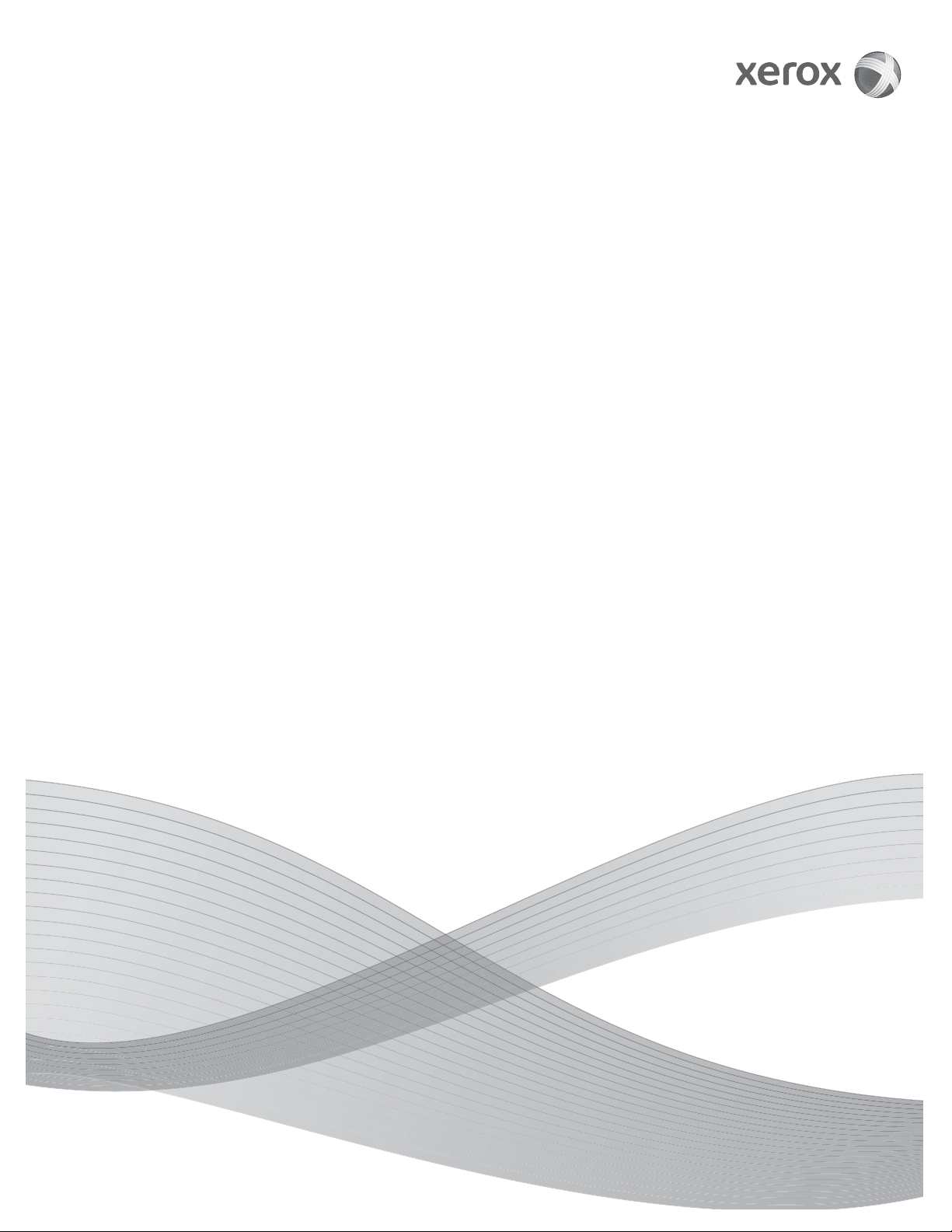
Versão 3.0
Maio de 2009
®
Xerox
4112™/4127™
Copiadora/Impressora
Guia do Usuário PostScript
®
Page 2
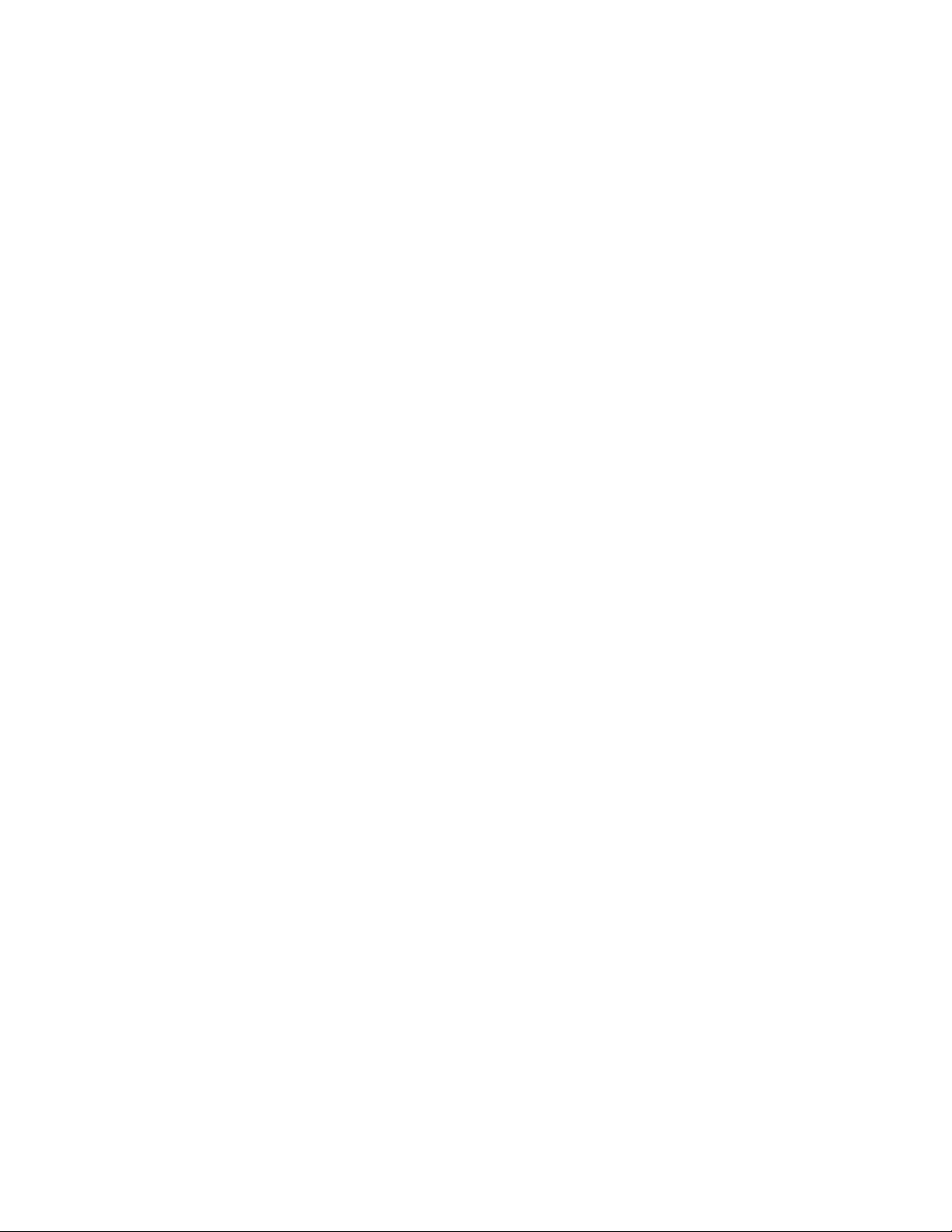
Preparado por:
Xerox Corporation
Global Knowledge & Language Services
800 Phillips Road
Building 218
Webster, New York 14580
Traduzido por:
Xerox
GKLS European Operations
Bessemer Road
Welwyn Garden City
Hertfordshire
AL7 1BU
Reino Unido
©2009 Xerox Corporation. Todos os direitos reservados. Xerox, o design de esfera de conectividade
e a Copiadora/Impressora 4112/4127
TM
são marcas da Xerox Corporation nos Estados Unidos
e/ou em outros países.
Microsoft, MS-DOS, Windows, Microsoft Network e Windows Server são marcas ou marcas
registradas da Microsoft Corporation nos Estados Unidos e/ou em outros países.
Novell, NetWare, IntranetWare e NDS são marcas registradas da Novell, Inc. nos Estados Unidos
e em outros países.
Adobe, PostScript, Postscript, Postscript 3 e o logotipo PostScript são marcas da Adobe Systems
Incorporated.
Apple, AppleTalk, EtherTalk, LocalTalk, Macintosh, MacOS e TrueType são marcas da Apple
Computer, Inc., registradas nos Estados Unidos e em outros países.
HP, HPGL, HPGL/2 e HP-UX são marcas registradas da Hewlett-Packard Corporation.
Este documento é atualizado periodicamente. Quaisquer atualizações, alterações técnicas
e correções tipográficas serão incluídas nas edições subseqüentes.
Page 3
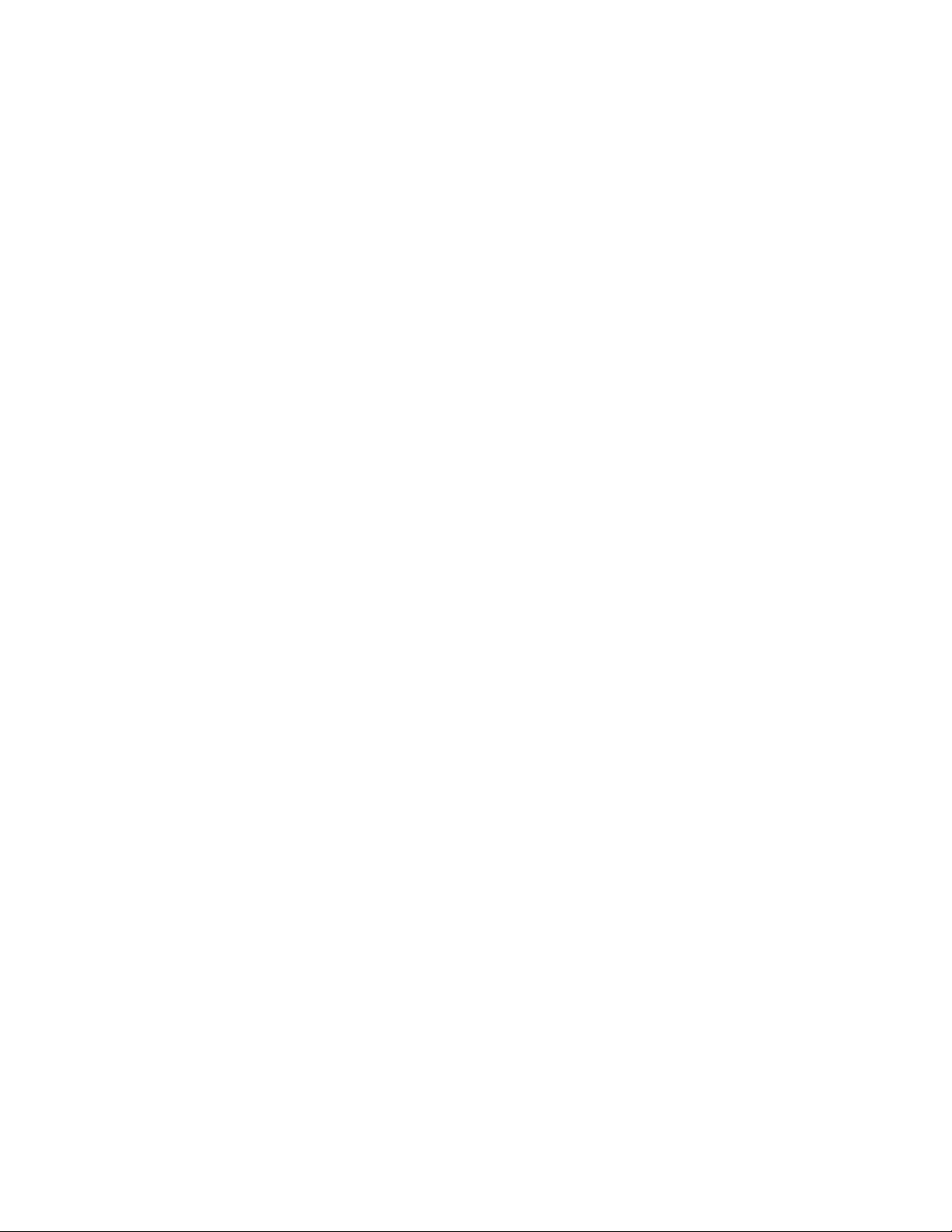
Índice
1 Windows 2000/XP/Vista e Windows Server 2003. . . . . . . . . 1-1
Sobre o software . . . . . . . . . . . . . . . . . . . . . . . . . . . . . . . . . . . . . . . . . . . . . . . . . . . . . . . . . . 1-1
Software incluído . . . . . . . . . . . . . . . . . . . . . . . . . . . . . . . . . . . . . . . . . . . . . . . . . . . . . 1-1
Driver PS Xerox 4112/4127 e arquivos PPD. . . . . . . . . . . . . . . . . . . . . . . . . . 1-1
Adobe Acrobat Reader . . . . . . . . . . . . . . . . . . . . . . . . . . . . . . . . . . . . . . . . . . . . . 1-1
Requisitos de hardware/software. . . . . . . . . . . . . . . . . . . . . . . . . . . . . . . . . . . . . . . . . . . 1-1
Sistema do computador . . . . . . . . . . . . . . . . . . . . . . . . . . . . . . . . . . . . . . . . . . . 1-1
Software básico . . . . . . . . . . . . . . . . . . . . . . . . . . . . . . . . . . . . . . . . . . . . . . . . . . . 1-2
Driver de impressora PS Xerox 4112/4127 . . . . . . . . . . . . . . . . . . . . . . . . . . . . . . . . . . 1-2
Procedimento de Instalação . . . . . . . . . . . . . . . . . . . . . . . . . . . . . . . . . . . . . . . . . . . 1-2
Opções do dispositivo e configurações de impressão . . . . . . . . . . . . . . . . . . . . 1-8
Guia Configurações do dispositivo. . . . . . . . . . . . . . . . . . . . . . . . . . . . . . . . . . 1-9
Guia Configuração. . . . . . . . . . . . . . . . . . . . . . . . . . . . . . . . . . . . . . . . . . . . . . . 1-10
Guia Configurações detalhadas . . . . . . . . . . . . . . . . . . . . . . . . . . . . . . . . . . 1-11
Guia Papel/Saída . . . . . . . . . . . . . . . . . . . . . . . . . . . . . . . . . . . . . . . . . . . . . . . . 1-14
Guia Layout . . . . . . . . . . . . . . . . . . . . . . . . . . . . . . . . . . . . . . . . . . . . . . . . . . . . . 1-19
2 Computadores Macintosh . . . . . . . . . . . . . . . . . . . . . . . . . . . . . . 2-1
Sobre o software . . . . . . . . . . . . . . . . . . . . . . . . . . . . . . . . . . . . . . . . . . . . . . . . . . . . . . . . . . 2-1
Software incluído . . . . . . . . . . . . . . . . . . . . . . . . . . . . . . . . . . . . . . . . . . . . . . . . . . . . . 2-1
Driver de impressora AdobePS (ver. 8.5.1, 8.7.0 e 8.8) e arquivos PPD . . . . 2-1
Programa de instalação Xerox PPD . . . . . . . . . . . . . . . . . . . . . . . . . . . . . . . . . 2-1
Utilitário Xerox PS. . . . . . . . . . . . . . . . . . . . . . . . . . . . . . . . . . . . . . . . . . . . . . . . . . 2-1
Fontes de tela Adobe . . . . . . . . . . . . . . . . . . . . . . . . . . . . . . . . . . . . . . . . . . . . . . 2-1
ATM (Adobe Type Manager) (versão 4.5.2) . . . . . . . . . . . . . . . . . . . . . . . . . 2-2
Adobe Acrobat Reader . . . . . . . . . . . . . . . . . . . . . . . . . . . . . . . . . . . . . . . . . . . . . 2-2
Readme.txt. . . . . . . . . . . . . . . . . . . . . . . . . . . . . . . . . . . . . . . . . . . . . . . . . . . . . . . . 2-2
Requisitos de hardware/software. . . . . . . . . . . . . . . . . . . . . . . . . . . . . . . . . . . . . . . . . . . 2-2
Sistema do computador . . . . . . . . . . . . . . . . . . . . . . . . . . . . . . . . . . . . . . . . . . . 2-2
Software básico . . . . . . . . . . . . . . . . . . . . . . . . . . . . . . . . . . . . . . . . . . . . . . . . . . . 2-2
Driver de impressora AdobePS. . . . . . . . . . . . . . . . . . . . . . . . . . . . . . . . . . . . . . . . . . . . . . 2-2
Procedimento de instalação (Mac OS X) . . . . . . . . . . . . . . . . . . . . . . . . . . . . . . . . 2-3
Adição de uma impressora (Mac OS X). . . . . . . . . . . . . . . . . . . . . . . . . . . . . . 2-4
Opções da impressora . . . . . . . . . . . . . . . . . . . . . . . . . . . . . . . . . . . . . . . . . . . . . . . . . 2-6
Para Mac OS X. . . . . . . . . . . . . . . . . . . . . . . . . . . . . . . . . . . . . . . . . . . . . . . . . . . . . 2-6
Funções da impressora . . . . . . . . . . . . . . . . . . . . . . . . . . . . . . . . . . . . . . . . . . . . . . . . 2-8
Para Mac OS X. . . . . . . . . . . . . . . . . . . . . . . . . . . . . . . . . . . . . . . . . . . . . . . . . . . . . 2-8
Tipo de trabalho (somente Mac OS X) . . . . . . . . . . . . . . . . . . . . . . . . . . . . . . . . . 2-12
Contabilidade de trabalhos (somente Mac OS X) . . . . . . . . . . . . . . . . . . . . . . 2-14
Instalação de fontes de tela . . . . . . . . . . . . . . . . . . . . . . . . . . . . . . . . . . . . . . . . . . . . . .2-15
3 Configurações de códigos de barras . . . . . . . . . . . . . . . . . . . . . 3-1
Sobre as configurações de códigos de barras . . . . . . . . . . . . . . . . . . . . . . . . . . . . . . . 3-1
Tipos de fonte e conjuntos de caracteres . . . . . . . . . . . . . . . . . . . . . . . . . . . . . . . 3-1
Programa de amostra e resultados da saída . . . . . . . . . . . . . . . . . . . . . . . . . . . . 3-2
Tabelas de conjuntos de caracteres . . . . . . . . . . . . . . . . . . . . . . . . . . . . . . . . . . . . . . . . 3-2
Guia do Usuário PostScript da Copiadora/Impressora Xerox 4112/4127 i
Page 4
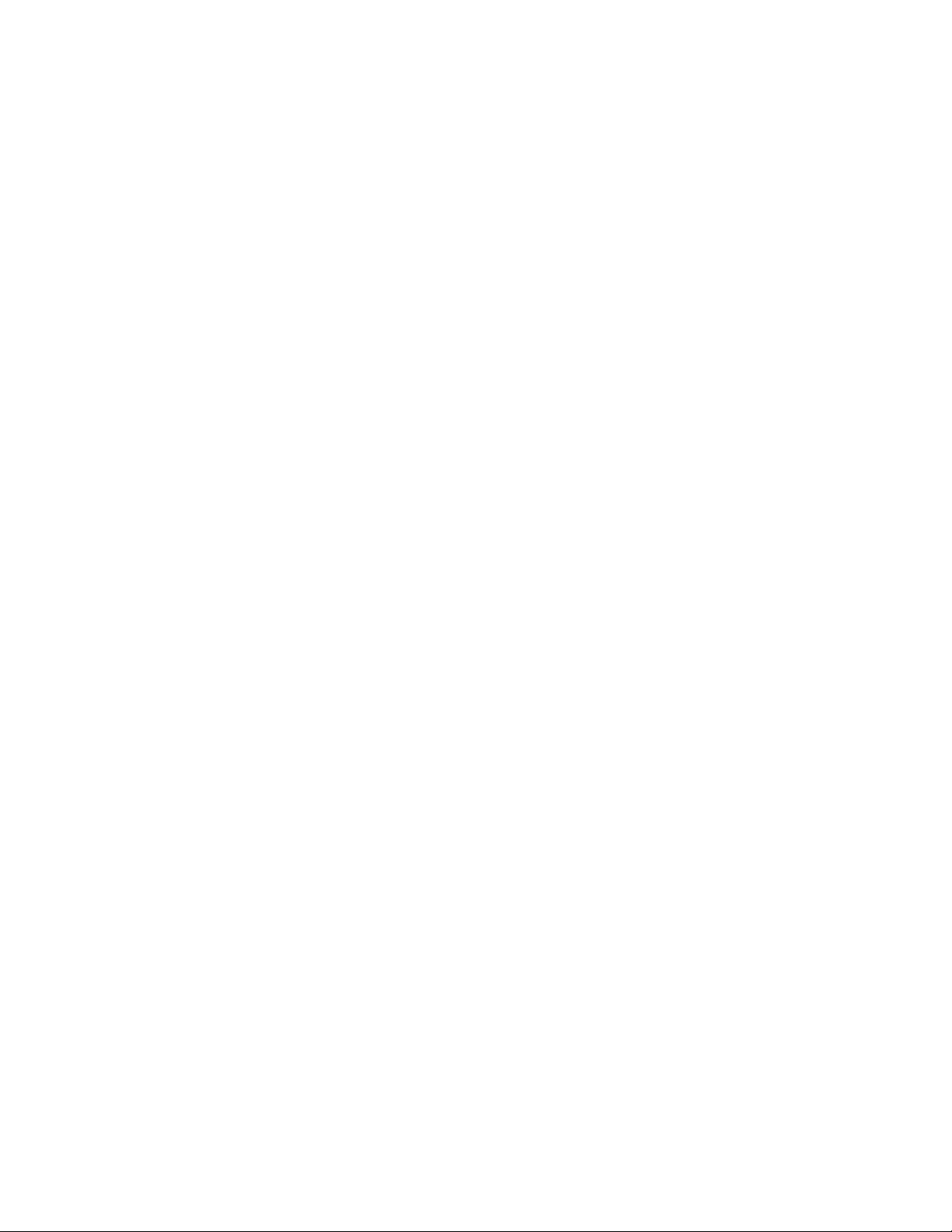
Índice
Tabela de conjuntos de caracteres JAN . . . . . . . . . . . . . . . . . . . . . . . . . . . . . . . . 3-2
Tabela de conjuntos de caracteres do Código 39 . . . . . . . . . . . . . . . . . . . . . . . 3-3
Tabela de conjuntos de caracteres NW7 . . . . . . . . . . . . . . . . . . . . . . . . . . . . . . . 3-4
Tabela de conjuntos de caracteres do Código 128 . . . . . . . . . . . . . . . . . . . . . . 3-4
Tabela de conjuntos de caracteres ITF (Intercalado 2 de 5) . . . . . . . . . . . . . 3-8
Exemplo: . . . . . . . . . . . . . . . . . . . . . . . . . . . . . . . . . . . . . . . . . . . . . . . . . . . . . . . . . . 3-9
Tabela de conjuntos de caracteres do código de barras Cliente . . . . . . . . . 3-9
Tamanhos dos códigos de barras . . . . . . . . . . . . . . . . . . . . . . . . . . . . . . . . . . . . . . . . .3-10
A Anexo. . . . . . . . . . . . . . . . . . . . . . . . . . . . . . . . . . . . . . . . . . . . . . . . . A-1
Cuidados e limitações . . . . . . . . . . . . . . . . . . . . . . . . . . . . . . . . . . . . . . . . . . . . . . . . . . . . . A-1
Sobre o driver . . . . . . . . . . . . . . . . . . . . . . . . . . . . . . . . . . . . . . . . . . . . . . . . . . . . . . . . . A-1
Solução de problemas . . . . . . . . . . . . . . . . . . . . . . . . . . . . . . . . . . . . . . . . . . . . . . . . . A-1
Operação de impressão . . . . . . . . . . . . . . . . . . . . . . . . . . . . . . . . . . . . . . . . . . . . . . . A-1
ii Guia do Usuário PostScript da Copiadora/Impressora Xerox 4112/4127
Page 5
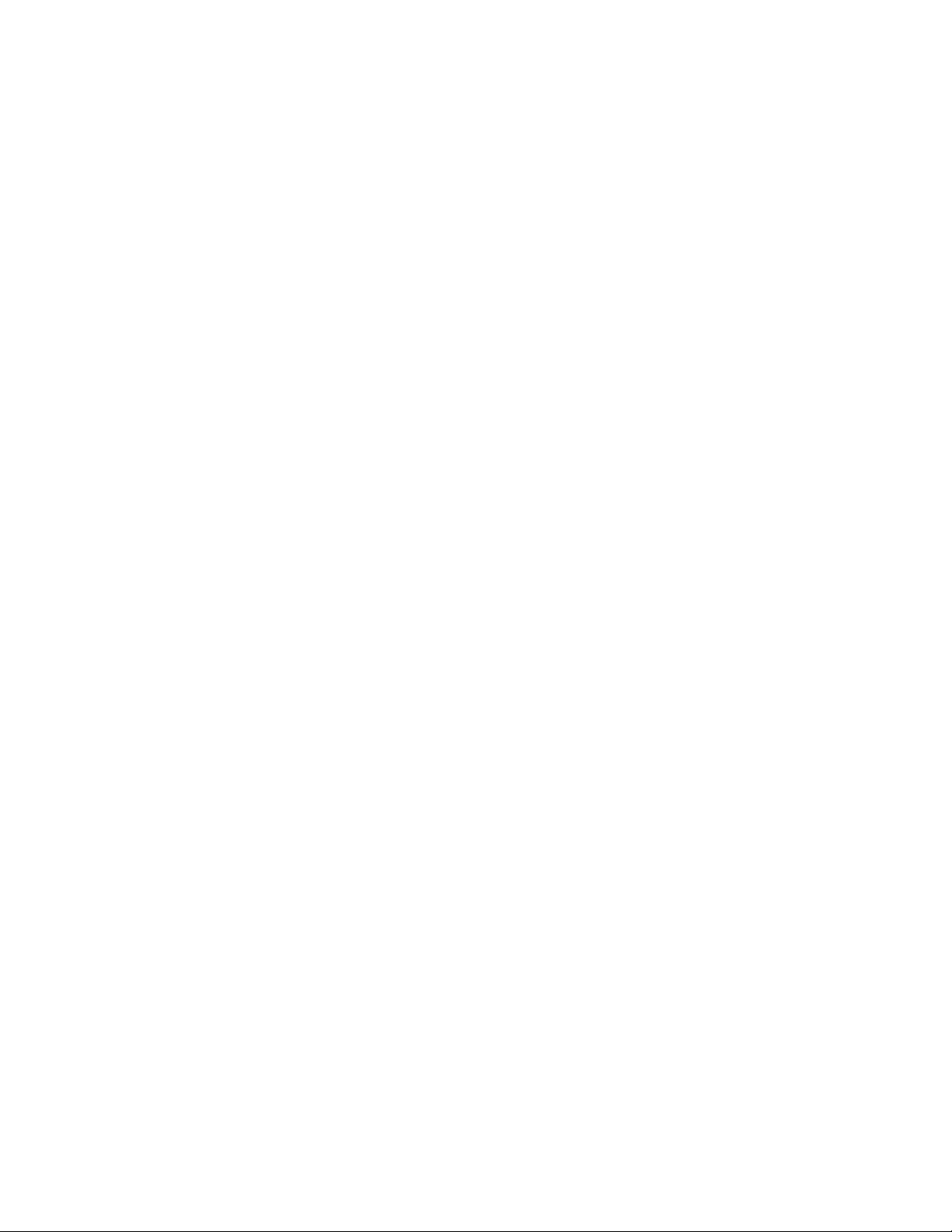
Windows 2000/XP/
Vista e Windows
1
Server 2003
Ponto-chave
As telas da interface com o usuário mostradas neste guia podem refletir, ou não, as telas
exibidas no sistema 4112/4127. As telas da interface com o usuário variam de acordo com
o sistema e com o mercado. Portanto, as telas da interface com o usuário neste guia são
uma representação dos tipos de telas que podem ser vistas em seu sistema específico.
Sobre o software
Software incluído
Os itens a seguir estão incluídos no CD-ROM e são necessários ao usar a impressora no
Windows 2000, Windows XP, Windows Vista e Windows Server 2003. Leia o arquivo
"Readme.txt", o qual contém notas de precauções sobre como usar o driver de impressora.
Driver PS Xerox 4112/4127 e arquivos PPD
Driver PS Xerox 4112/4127 e arquivos PPD (para Windows 2000, Windows XP, Windows Vista
e Windows Server 2003).
Adobe Acrobat Reader
Permite a você visualizar e imprimir arquivos PDF em todas as principais plataformas de
computação.
Requisitos de hardware/software
Os requisitos mínimos do sistema para o driver de impressora são:
Sistema do computador
O computador pessoal que pode executar o sistema operacional Windows 2000, Windows XP,
Windows Vista ou Windows Server 2003.
Guia do Usuário PostScript da Copiadora/Impressora Xerox 4112/4127 1-1
Page 6
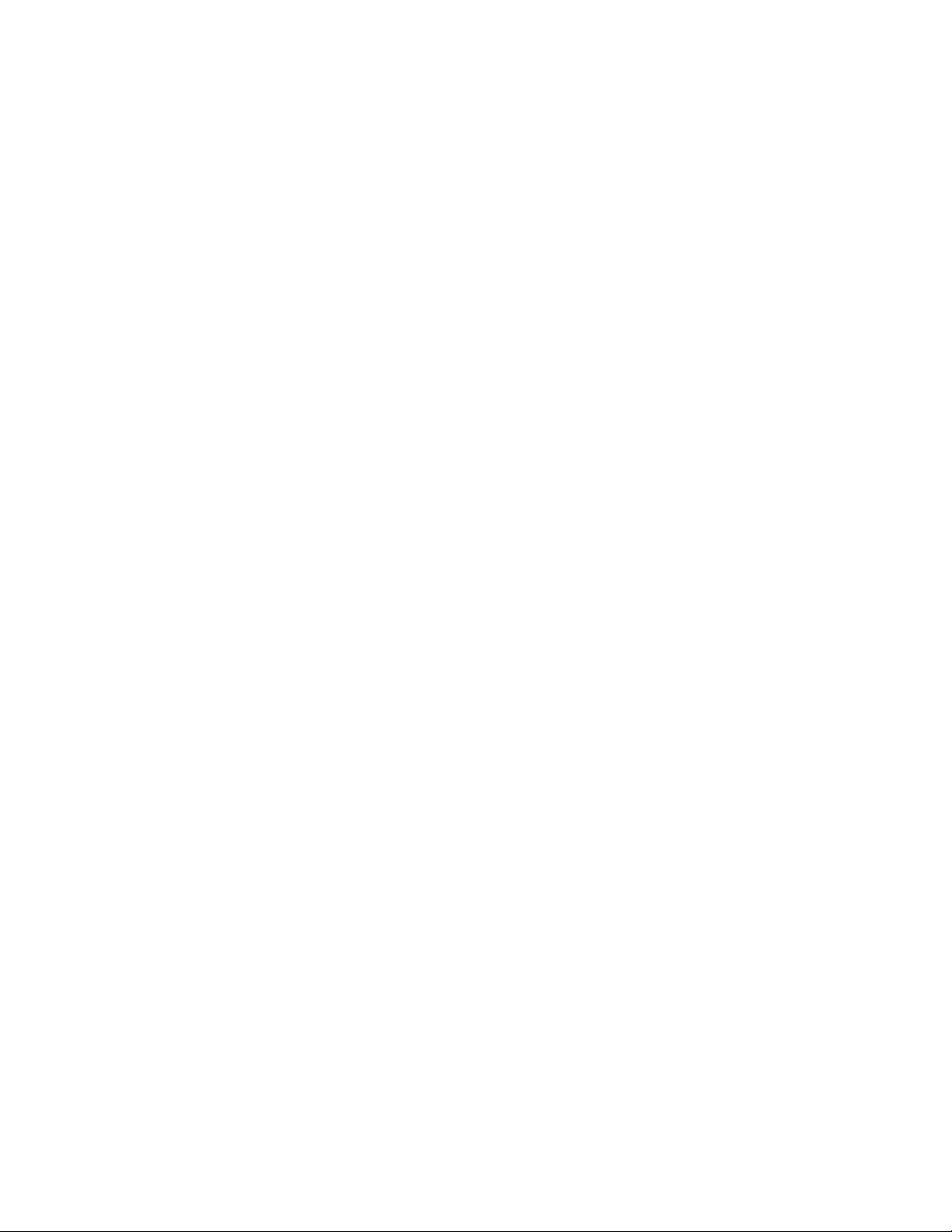
Windows 2000/XP/Vista e Windows Server 2003
Software básico
• Windows 2000 Professional
• Windows 2000 Server
• Windows 2000 Advanced Server
• Windows XP Professional Edition
• Windows XP Home Edition
• Windows Vista Home Basic/Premium Edition
• Windows Vista Business/Ultimate
• Windows Server 2003
Driver de impressora PS Xerox 4112/4127
Ponto-chave
Ao instalar o driver da impressora, assegure-se de selecionar o driver correto (4112/4127).
Instale o driver de impressora PS Xerox 4112/4127 no Windows 2000, Windows XP,
Windows Vista e Windows Server 2003 seguindo o procedimento abaixo.
Esta seção descreve como instalar o driver da impressora para o Windows 2000, como um
exemplo.
Nota
É possível cancelar a instalação do driver de impressora clicando-se em Cancelar na caixa
de diálogo exibida durante a instalação. Você também pode clicar em Voltar para excluir
as configurações na caixa de diálogo atual e retornar à caixa anterior.
Nota
Se desejar configurar Port 9100, consulte o Guia de Administração do Sistema.
Procedimento de Instalação
1. Inicie o computador.
Nota
Faça login como membro do grupo de usuários avançados ou como Administrador.
Consulte a documentação do Windows 2000 para obter detalhes sobre o grupo de usuários
avançados.
2. No menu Iniciar, aponte para Configurações e clique em Impressoras.
3. Na janela Impressoras, clique duas vezes em Adicionar impressora.
1-2 Guia do Usuário PostScript da Copiadora/Impressora Xerox 4112/4127
Page 7
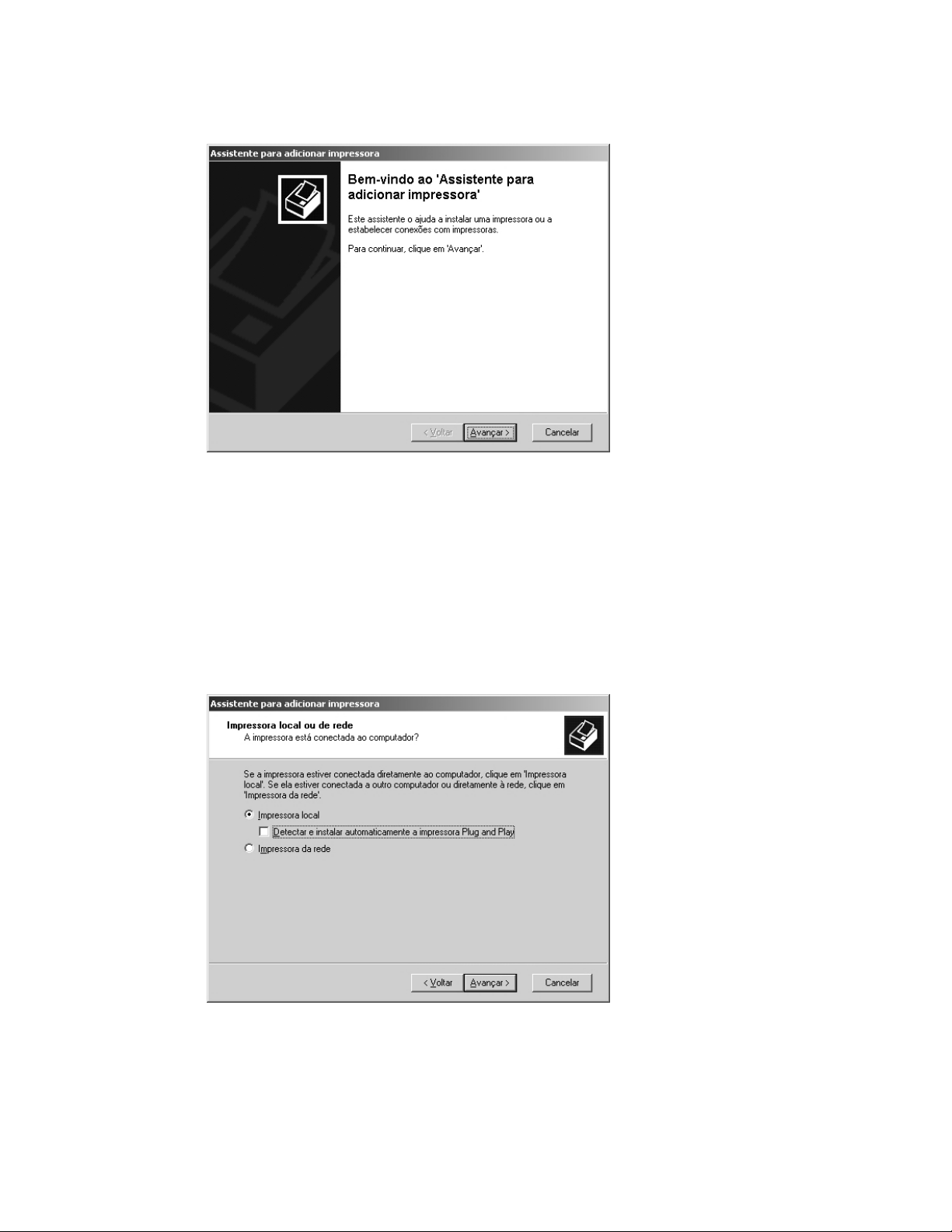
Windows 2000/XP/Vista e Windows Server 2003
4. Clique em Avançar.
5. Selecione a forma como a impressora se conectará ao computador e clique em Avançar.
Selecione Impressora local se a impressora estiver conectada diretamente ao computador
ou à rede no ambiente TCP/IP(LPD). Caso contrário, selecione Impressora de rede. O
exemplo a seguir é de uma Impressora local.
Nota
Ao selecionar Impressora local, desmarque a caixa de seleção "Detectar e instalar
automaticamente a impressora Plug and Play".
Nota
Especifique a impressora alvo na caixa de diálogo Conectar à impressora se tiver
selecionado Impressora de rede.
Guia do Usuário PostScript da Copiadora/Impressora Xerox 4112/4127 1-3
Page 8
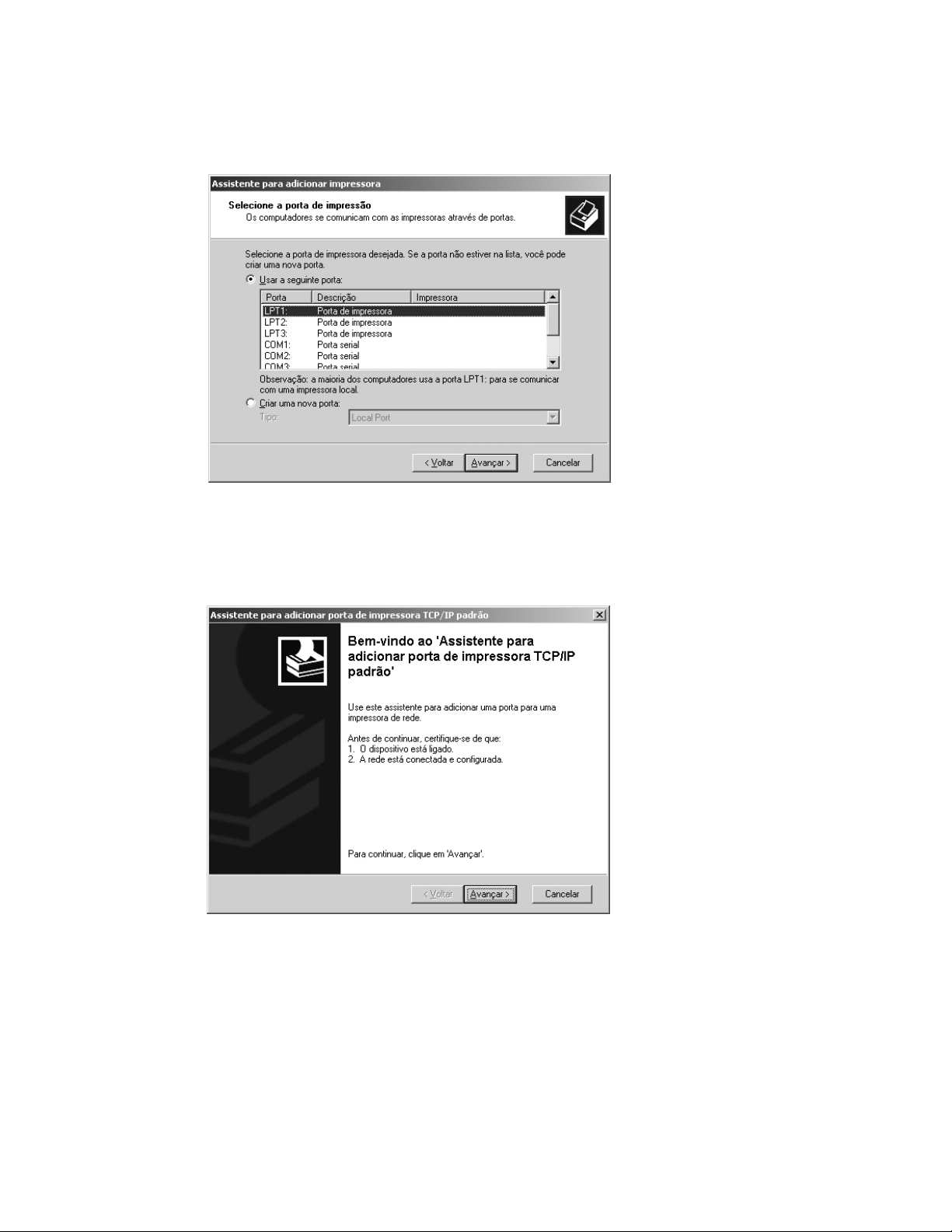
Windows 2000/XP/Vista e Windows Server 2003
6. Selecione a porta que você está usando e clique em Avançar.
Quando a impressora estiver conectada no ambiente TCP/IP(LPD):
a. Clique em Criar uma nova porta.
b. Selecione Porta TCP/IP Padrão na lista Tipo e clique em Avançar.
c. Clique em Avançar.
1-4 Guia do Usuário PostScript da Copiadora/Impressora Xerox 4112/4127
Page 9
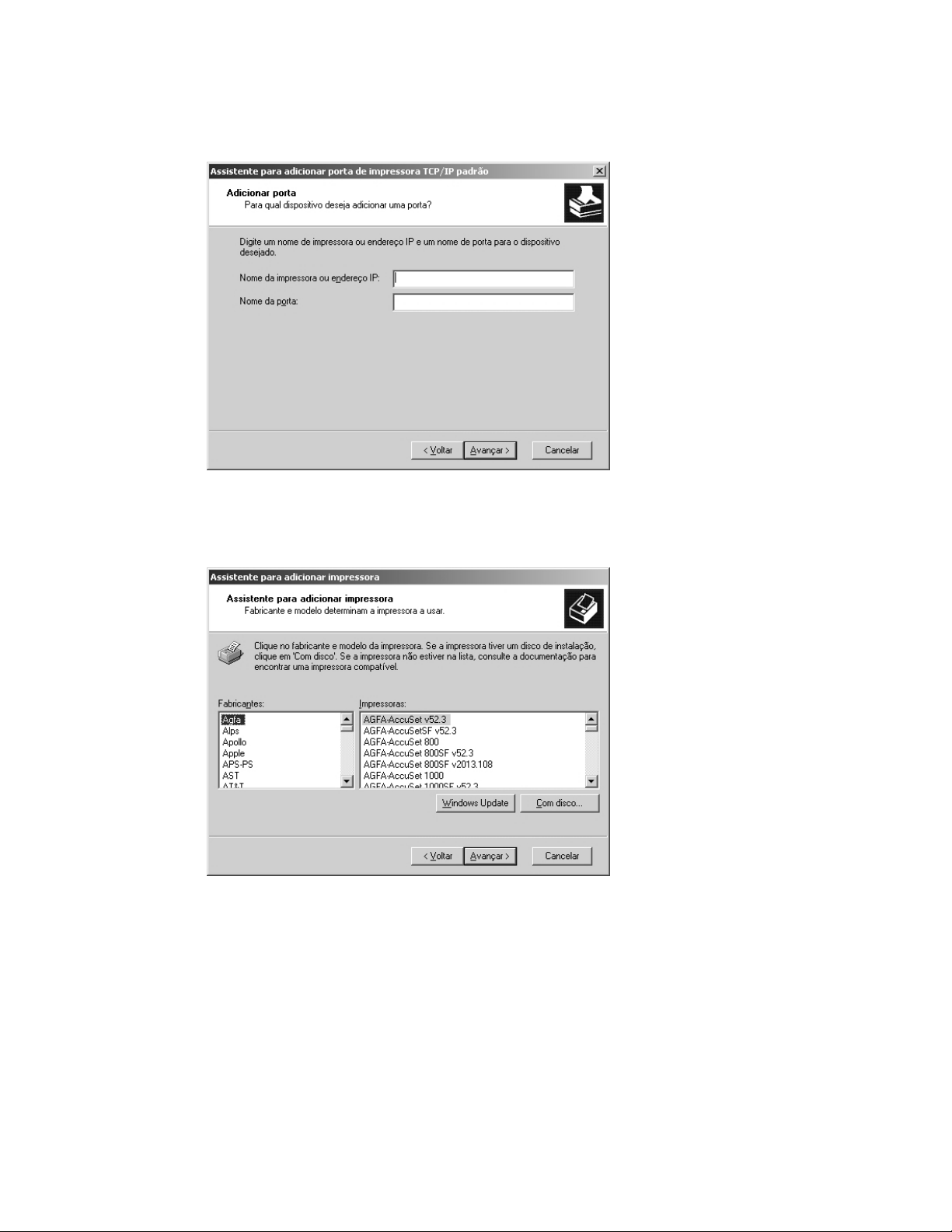
Windows 2000/XP/Vista e Windows Server 2003
d. Digite o endereço IP da impressora em Nome da Impressora ou Endereço IP e em
clique em Avançar.
e. Clique em Concluir na caixa de diálogo que será exibida.
7. Insira o CD-ROM da Biblioteca do Driver Postscript na unidade de CD-ROM.
8. Clique em Com disco.
9. Digite "Nome da unidade:\PrinterDriver\Win2K_XP" na caixa "Copiar arquivos do fabricante
de:" e clique em OK.
Neste exemplo, usamos "D:" como a unidade de CD-ROM. Se estiver usando uma unidade
diferente para o CD-ROM, especifique de acordo.
Guia do Usuário PostScript da Copiadora/Impressora Xerox 4112/4127 1-5
Page 10
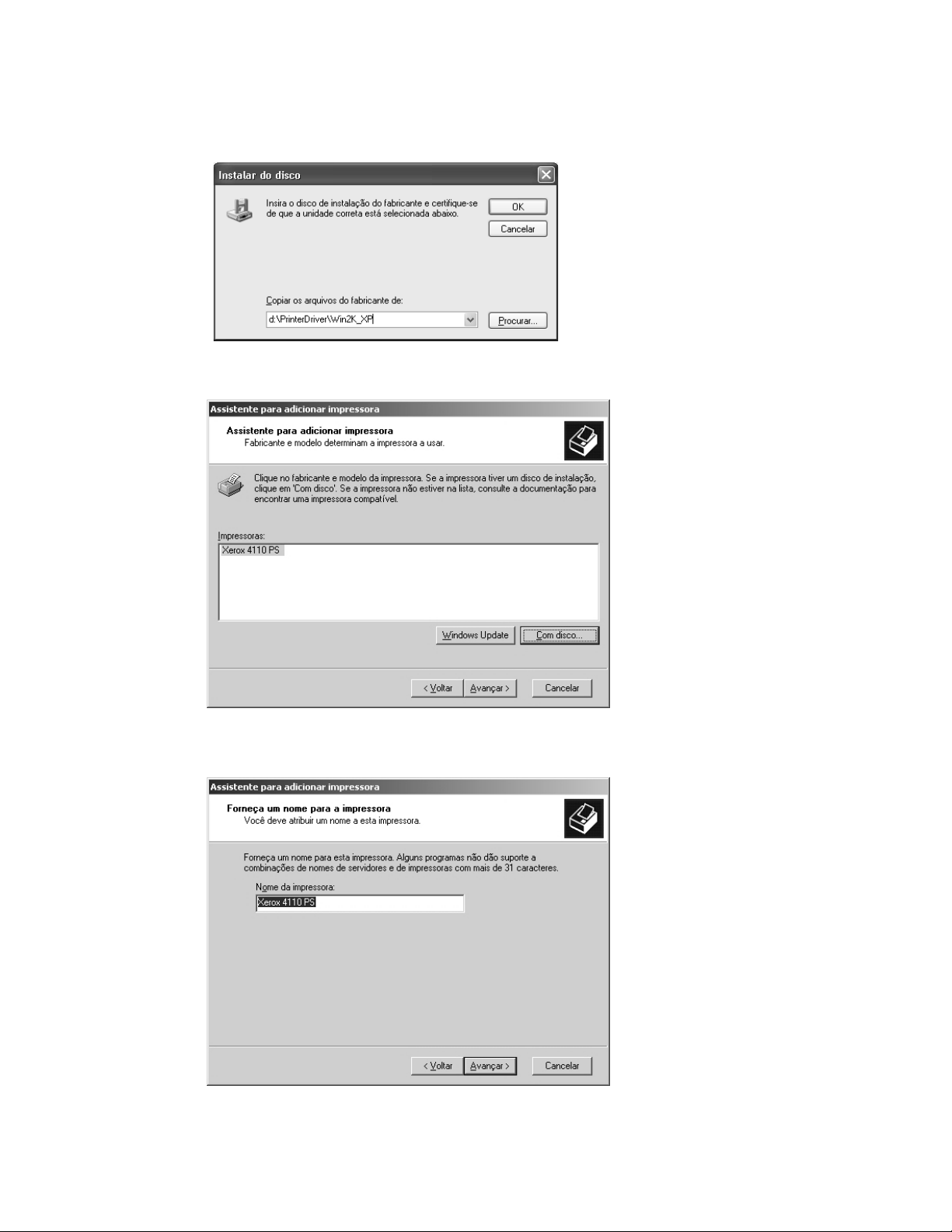
Windows 2000/XP/Vista e Windows Server 2003
Nota
Clique em Procurar para especificar uma pasta no CD-ROM.
10. Selecione o modelo da impressora na lista Impressoras e clique em Avançar.
11. Digite o nome da impressora, especifique se deseja usá-la como a impressora padrão e, em
seguida, clique em Avançar.
1-6 Guia do Usuário PostScript da Copiadora/Impressora Xerox 4112/4127
Page 11
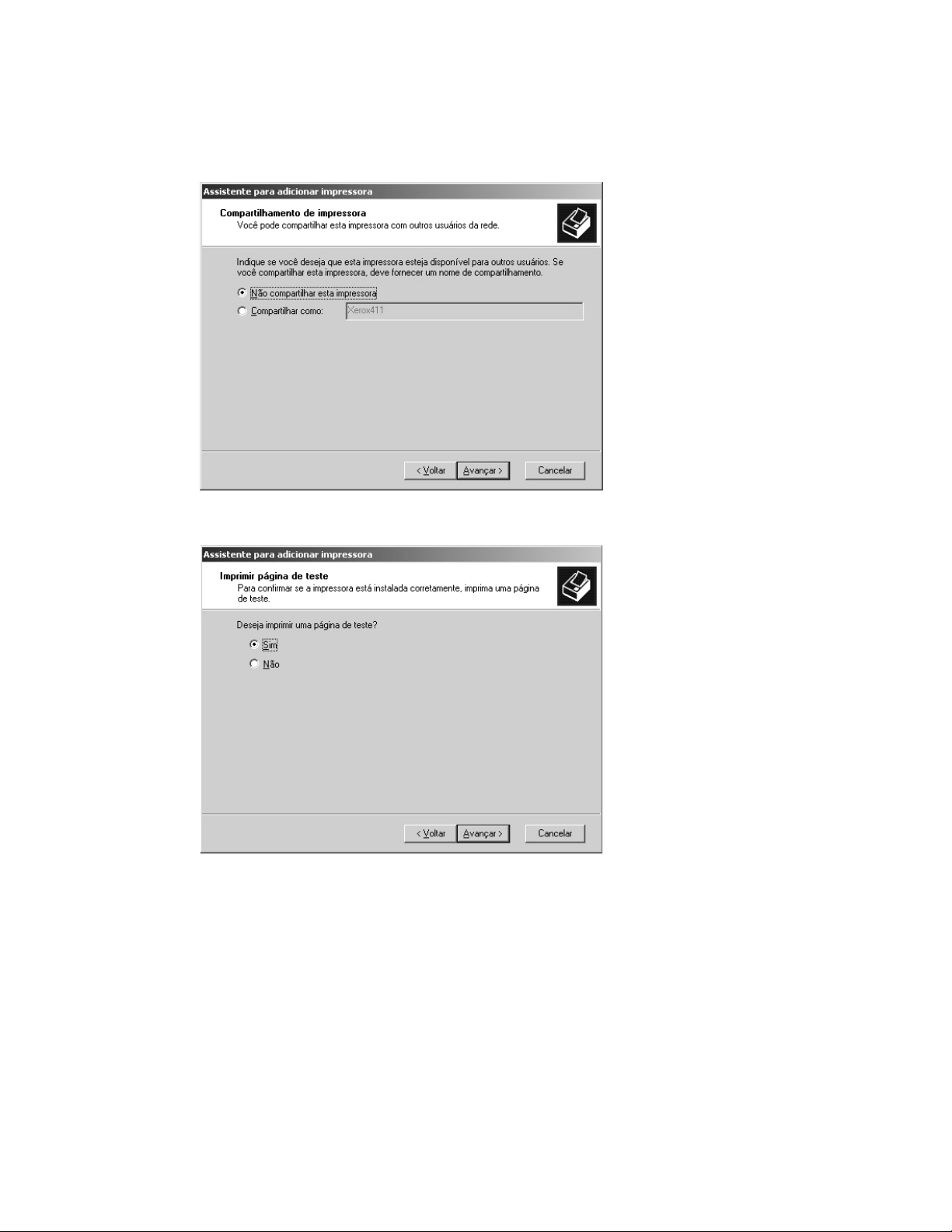
Windows 2000/XP/Vista e Windows Server 2003
12. Selecione Não compartilhar esta impressora e clique em Avançar.
Recomenda-se que você instale o driver em cada computador seguindo o procedimento
apropriado ao sistema operacional.
13. Especifique se deseja imprimir uma página de teste e clique em Avançar.
Guia do Usuário PostScript da Copiadora/Impressora Xerox 4112/4127 1-7
Page 12
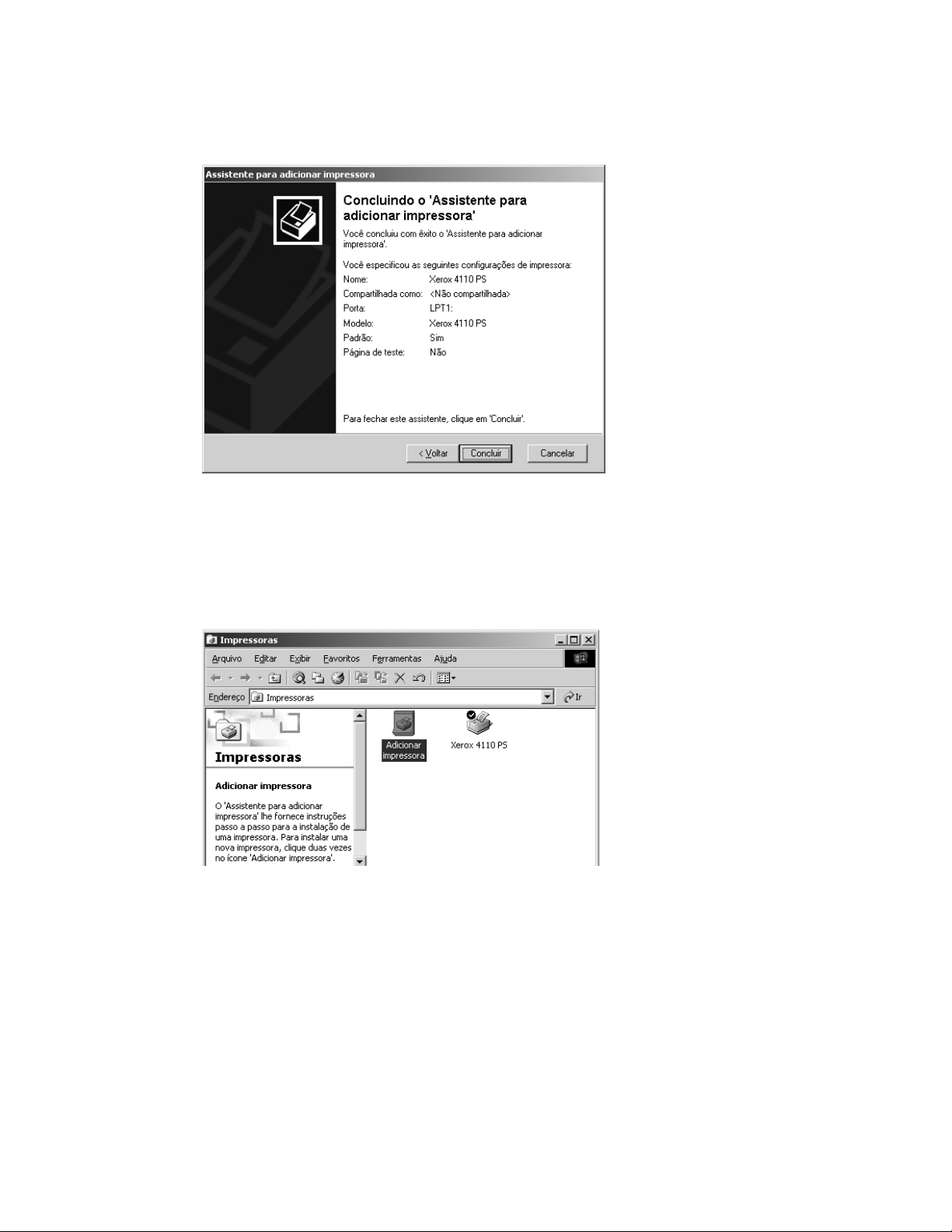
Windows 2000/XP/Vista e Windows Server 2003
14. Clique em Concluir.
Nota
Se a caixa de diálogo "Assinatura digital não encontrada" for exibida, clique em Sim para
continuar a instalação.
A instalação é iniciada.
15. Verifique se a impressora foi adicionada à janela Impressoras.
• Isso conclui a instalação do driver de impressora. Remova o CD-ROM da unidade.
• Consulte "Opções do dispositivo e configurações de impressão" para configurar
aimpressora.
• Guarde o CD-ROM em um local seguro.
Opções do dispositivo e configurações de impressão
Para visualizar a guia Configurações do dispositivo ou a guia Configuração, selecione o ícone da
impressora na janela Impressoras e em seguida clique em [Propriedades] no menu Arquivo.
Para exibir a caixa de diálogo Opções avançadas, selecione a impressora na janela Impressoras
e, em seguida, clique em Preferências de impressão no menu Arquivo. Clique em Avançado na
tela Layout.
1-8 Guia do Usuário PostScript da Copiadora/Impressora Xerox 4112/4127
Page 13
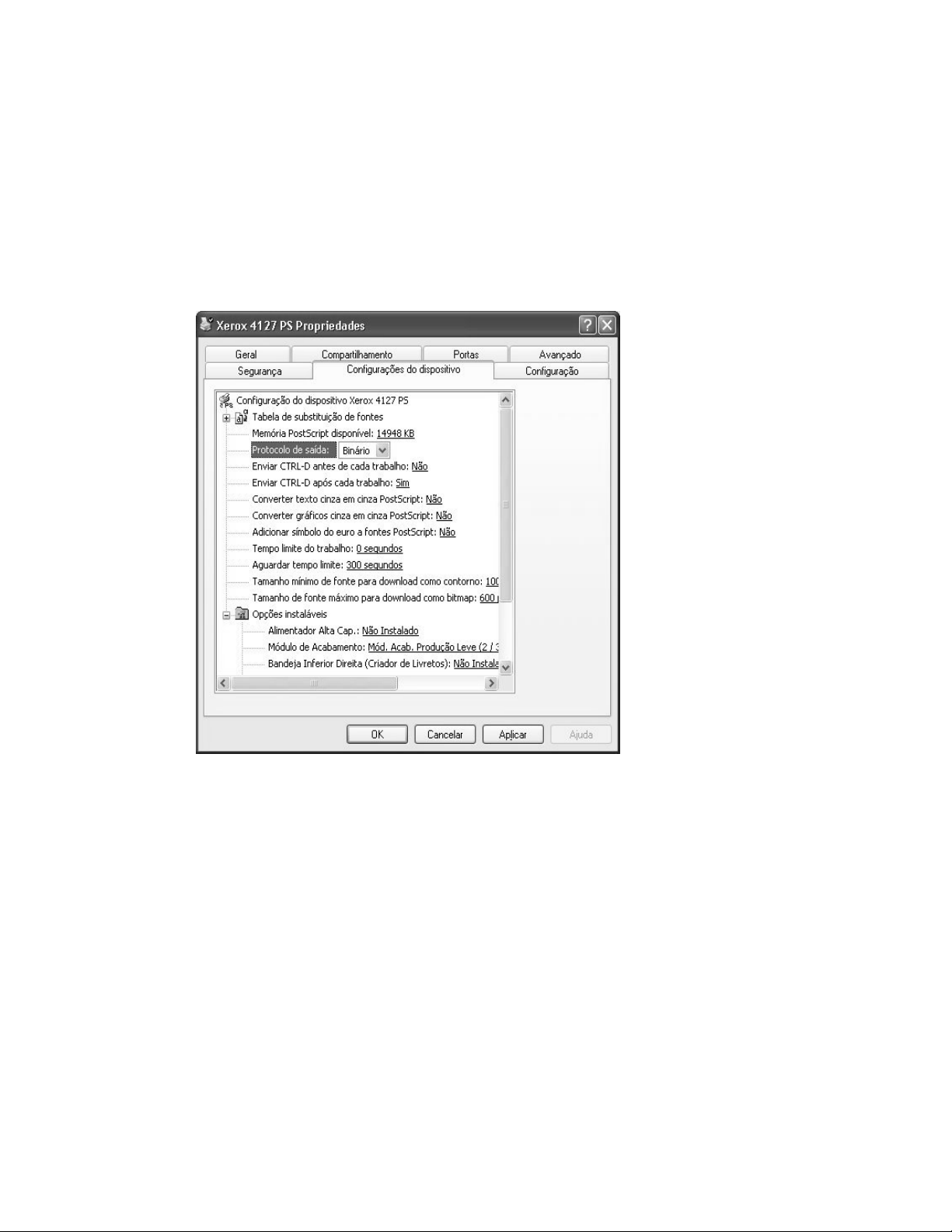
Windows 2000/XP/Vista e Windows Server 2003
Para exibir a guia Configurações de saída, selecione a impressora na janela Impressoras e,
em seguida, clique em Preferências de impressão no menu Arquivo.
Guia Configurações do dispositivo
Esta seção descreve as Opções instaláveis na guia Configurações do dispositivo. Para imprimir
corretamente, é necessário fazer as configurações apropriadas nesta guia.
Selecione os itens em Opções instaláveis e altere as configurações no menu que aparece
àdireita.
Configurações:
Alimentador de alta capacidade
Selecione "Disponível" se o Alimentador de alta capacidade tiver sido instalado.
Perfuração
Especifique o número de furos a ser feito no papel. Selecione "2 furos/4 furos" ou "2 furos/3 furos".
Bandeja de saída de dobra tripla
Selecione "Disponível" se a bandeja de saída de dobra tripla estiver instalada.
Bandeja de saída de livretos
Selecione "Disponível" se a bandeja de livretos estiver instalada.
Guia do Usuário PostScript da Copiadora/Impressora Xerox 4112/4127 1-9
Page 14
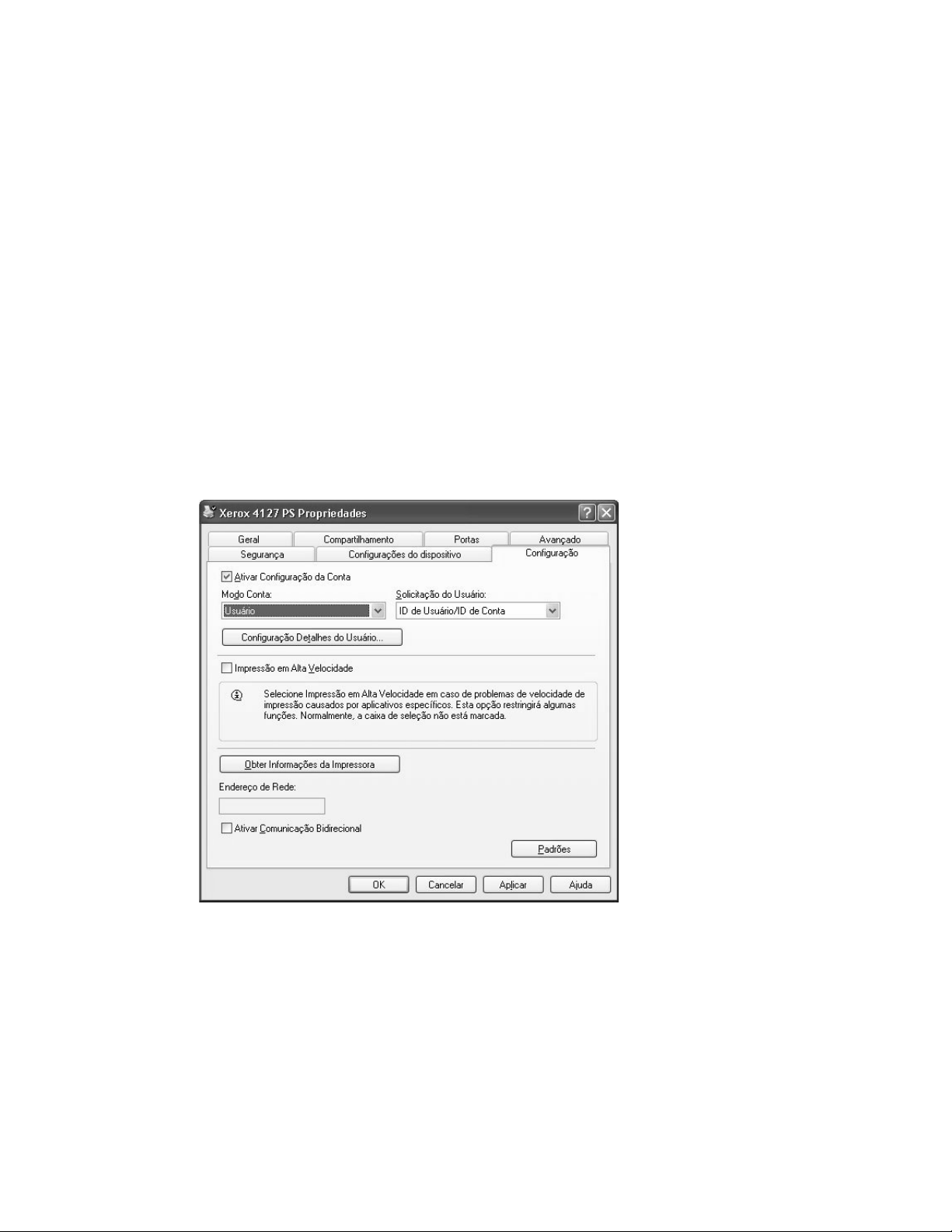
Windows 2000/XP/Vista e Windows Server 2003
Configurações de tamanho de papel
Especifique o grupo do tamanho de papel em locais diferentes, para ativar a seleção dos
tamanhos de papel comuns ao local especificado. Os seguintes grupos de tamanhos de papel
categorizados por local estão disponíveis: "Série AB", "Série AB (8K / 16K)", "Série AB (8 x
13 polegadas)", "Série AB (8 x 13 / 8 x 14 polegadas)" e "Série em polegadas". Como as
configurações de tamanho de papel serão definidas automaticamente de acordo com o local
relevante, em geral não é necessário alterar essa configuração.
Alternar Tam. Pap. (8K / 16K)
Indica a preferência de idioma para ativar o conjunto de tamanhos do papel 8K e 16K que atende
melhor às suas necessidades. Se você selecionar "Chinês tradicional", as dimensões dos tamanhos
de papel 8K e 16K são 267 x 388 mm e 194 x 267 mm, respectivamente. Se você selecionar
"Chinês simplificado" as dimensões serão 270 x 390 mm e 195 x 270 mm, respectivamente.
Nota
Se "Série AB (8K/16K)" não estiver selecionado em "Configurações do tamanho do papel",
ambos os conjuntos de tamanhos de papel 8K e 16K não ficarão disponíveis apesar da
configuração especificada aqui.
Guia Configuração
Nota
Você pode restaurar os padrões clicando em Restaurar padrões.
Configurações:
Modo conta
Especifica se todos os usuários ou somente os Administradores do sistema podem alterar
configurações relativas à autenticação.
Configurações detalhadas do usuário
• Define as informações de autenticação.
– Usar configurações padrão do usuário - Os valores definidos nesta função são usados
como parâmetros de autenticação.
1-10 Guia do Usuário PostScript da Copiadora/Impressora Xerox 4112/4127
Page 15
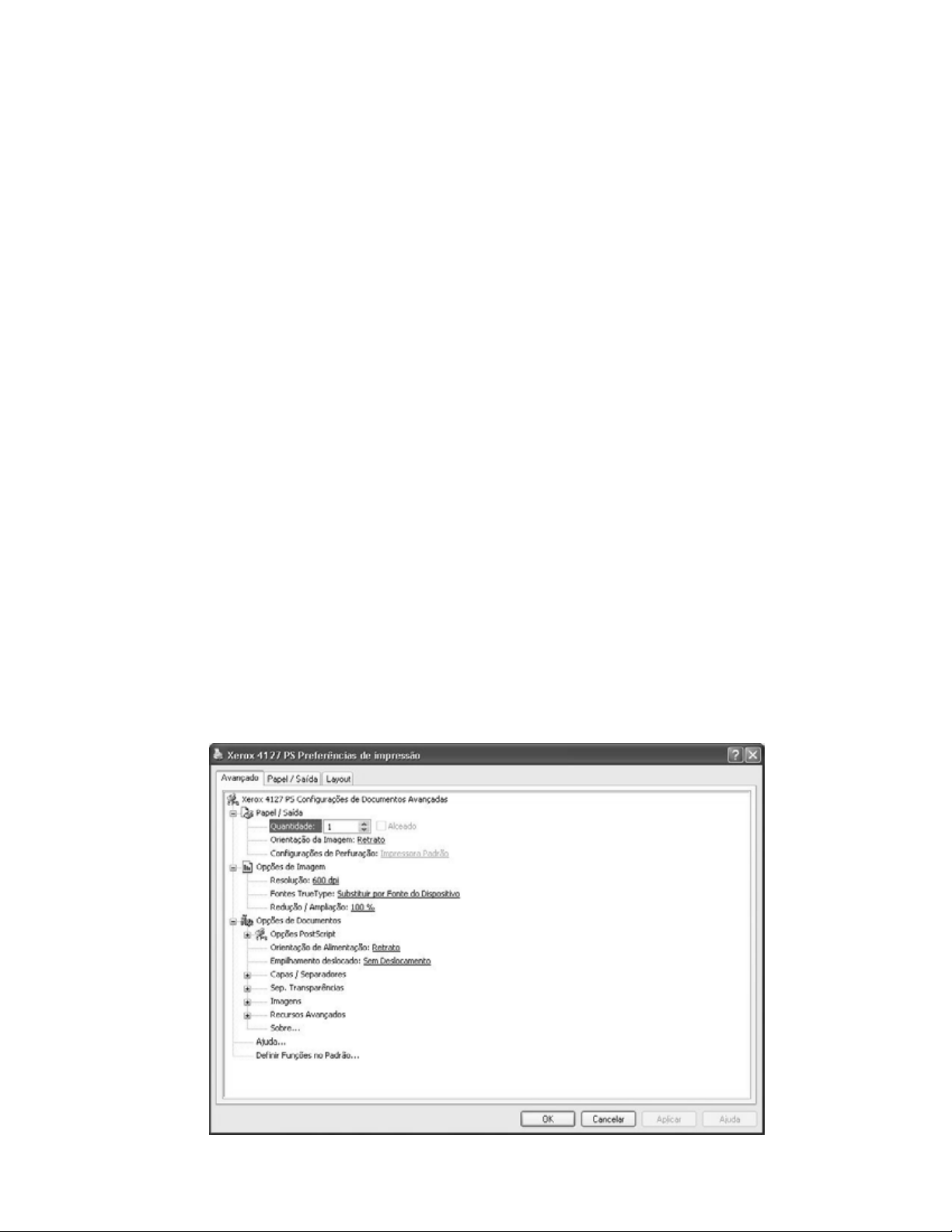
Windows 2000/XP/Vista e Windows Server 2003
– Especificar o nome do proprietário do trabalho - Selecione como especificar a ID
de usuário.
– Nome do proprietário do trabalho - Digite uma ID do usuário.
– Senha - Digite a senha correspondente à ID do usuário.
– ID da conta - Digite uma ID da conta.
– ID de faturamento - Digite uma ID de usuário para Impressão de Cobrança.
– Senha - Digite a senha correspondente à ID de faturamento.
• Solicitar configurações ao usuário - Selecione esta função para exibir a caixa de diálogo
Digite detalhes do usuário cada vez que você inicia uma impressão. O usuário é solicitado
a inserir as informações de autenticação como, por exemplo, a ID de usuário.
– Exibir detalhes anteriores do usuário - Selecione para armazenar os detalhes do
usuário na caixa de diálogo Digite detalhes do usuário e exibir os detalhes na caixa
como padrão da próxima vez.
– Ocultar a ID do usuário(***) - Selecione para especificar se a ID da conta deve ser
exibida ou ocultada quando digitada.
– Ocultar a ID da conta(***) - Selecione para especificar se a ID da conta deve ser
exibida ou ocultada quando digitada.
Impressão de alta velocidade
Configure esta função para efetuar melhorias na velocidade de impressão ao usar um aplicativo
que gera PostScript diretamente.
Obter informações da impressora
Clique em Obter informações da impressora quando a máquina for usada como impressora de
rede para verificar o estado da instalação das opções da impressora usando a porta pela qual a
impressora está conectada. Isso se reflete na configuração de Opções de hardware.
Guia Configurações detalhadas
Selecione os itens em Funções da impressora e altere-os no menu exibido à direita.
Guia do Usuário PostScript da Copiadora/Impressora Xerox 4112/4127 1-11
Page 16
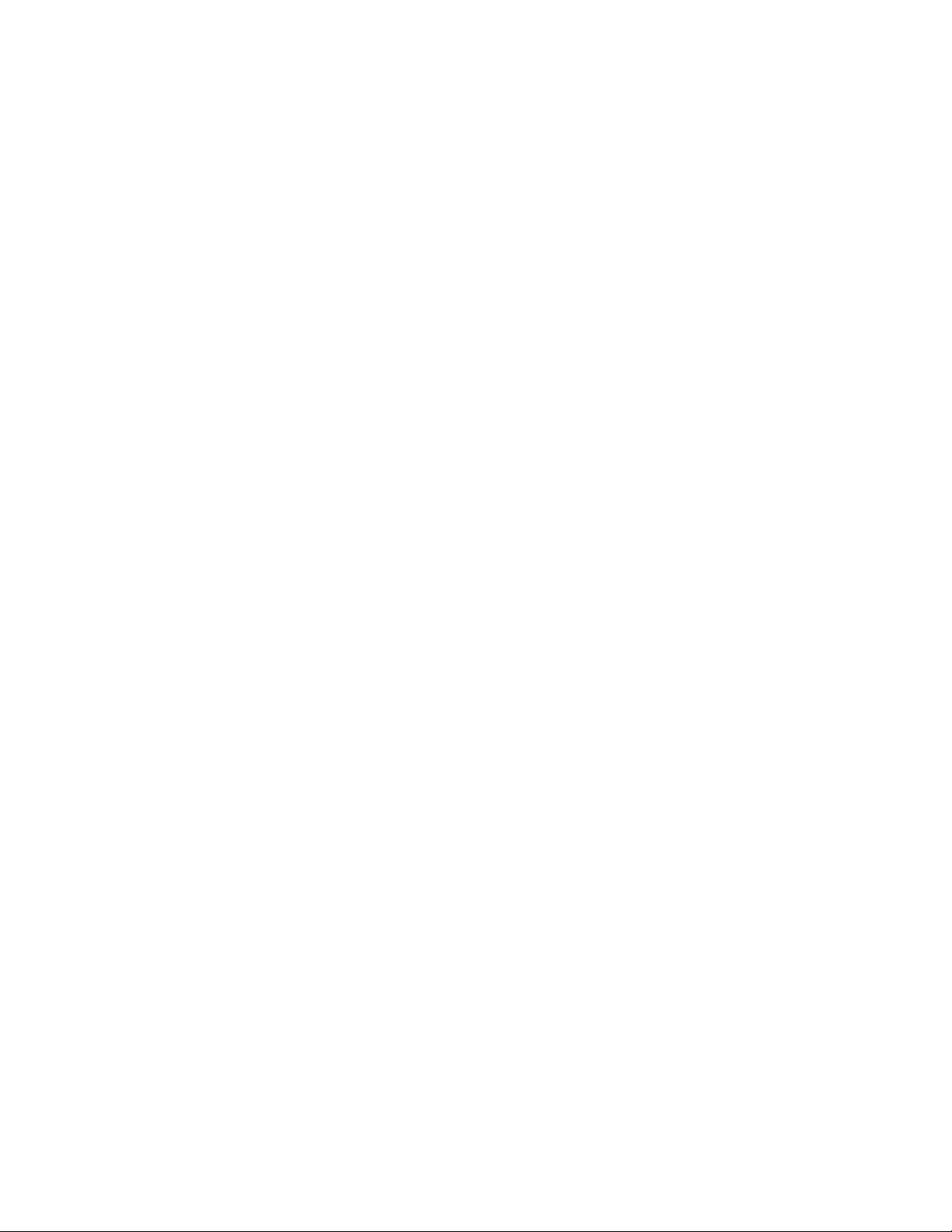
Windows 2000/XP/Vista e Windows Server 2003
Configurações:
Orientação da alimentação manual
Especifica a orientação do papel ao imprimir da bandeja manual. Ao alimentar primeiro a
borda curta do papel, selecione Paisagem. Ao alimentar primeiro a borda longa do papel,
selecione Retrato.
Empilhamento deslocado
A posição dos trabalhos ou dos jogos de cópias individuais é deslocada para um dos lados da
bandeja de saída a fim de facilitar a separação.
Capas
Especifica as configurações relativas a Capas.
Nota
A capa não pode ser impressa.
• Capa dianteira - Especifique se é para adicionar uma capa dianteira às impressões.
Selecione a bandeja do papel para alimentar as capas dianteiras.
• Capa traseira - Especifique se é para adicionar uma capa traseira às impressões. Selecione
a bandeja do papel para alimentar as capas traseiras.
• Bandeja 8 - Especificar divisórias - Especifique se serão colocadas divisórias na bandeja 8.
Selecione "Comum" ou "Divisória".
Transparências
Configure separadores a serem inseridos entre transparências.
• Alimentar separadores de - Especifica a bandeja de papel de onde os separadores de
transparências devem ser alimentados. Quando Auto for selecionado, a bandeja definida
na máquina é usada como origem da alimentação.
• Imprimir em separadores - Especifica se os separadores de transparências serão impressos
assim como a transparência.
Imagens
Definas as configuração relacionadas à imagem.
• Modo de impressão - Especifica se dará prioridade à velocidade de impressão ou à
qualidade da imagem.
• Meio-tom - Selecione as configurações de meio-tom para impressão.
– Selecione Pontos finos para o ponto de meio-tom pequeno geralmente usado em
PostScript.
–Selecione Pontos grossos para pontos mais grossos que a configuração de Pontos finos.
– Selecione Tipo 3 para a mesma configuração de meio-tom usada em PCL.
• Aprimoramento da Imagem - Especifica se a função Aprimoramento da Imagem deve ser
usada ou não. A seleção de Ligado suaviza os limites ao imprimir. Este item reduz bordas
dentadas aumentando de forma artificial a resolução da imagem. Ao imprimir uma
imagem (bitmap) composta por pontos de meio-tom grossos, a gradação de cores ou tons
de cinza suave é impossível em determinadas situações. Neste caso, selecione Desligado.
1-12 Guia do Usuário PostScript da Copiadora/Impressora Xerox 4112/4127
Page 17
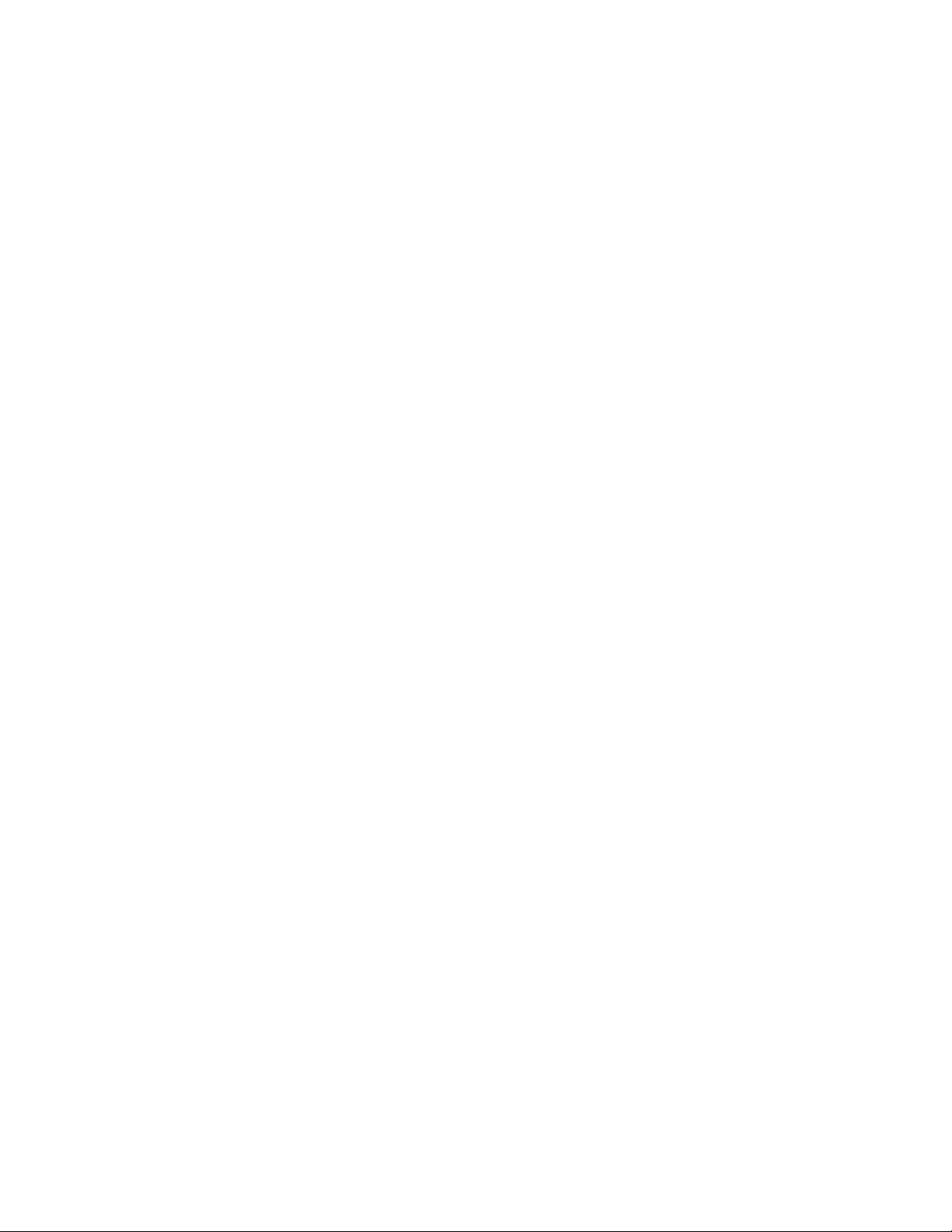
Windows 2000/XP/Vista e Windows Server 2003
Detalhes
Configure outras opções de impressão.
• Rotação da imagem (180°) - Configure a caixa de seleção a fim de girar a imagem em
180°. O padrão é Desligado.
• Impressão dupla - Ative essa função para imprimir uma página duas vezes em um papel
com tamanho maior que o original. Você poderá usar a função Impressão dupla se tiver
definido a taxa de zoom para 100% com o tamanho de papel e as configurações de
tamanho de saída a seguir.
• Tamanho do Papel
• Tamanho da Saída
•A4
•A3
•A5
•A4
•B5
•B4
• Ofício II (8,5 x 11")
• Duplo carta (11 x 17")
• Pular páginas em branco - Especifica se é para pular as páginas em branco dos
documentos a serem impressos.
• Modo Rascunho - Especifica se a quantidade de toner usado ao imprimir rascunhos deve
ser reduzida ou não. Ao selecionar Ligado, a página impressa inteira se torna mais clara.
Essa é a melhor opção para imprimir documentos quando a qualidade alta de impressão
não é necessária.
• Folha de Rosto - Especifica se uma folha de rosto será adicionada ou não à saída impressa.
–Quando Usar configurações da impressora é selecionado, as configurações da
impressora são usadas.
–Quando Página inicial da impressora é selecionado, a folha de rosto é impressa
usando-se a folha inicial.
• Enviar confirmação de trabalho por e-mail - Especifica se a função Enviar notificação será
usada ou não para notificar a conclusão de um trabalho por e-mail. O padrão é Desligado.
Inserir endereço - Especifica o endereço de e-mail para a função Enviar notificação.
• Bandeja Substituta - Especifica a ação a ser tomada quando o papel para o tamanho de
impressão não estiver abastecido no equipamento.
• Deslocamento de Margem para Guia - Selecionar Ligado desloca a imagem em 13 mm
durante a impressão e imprime o texto na parte da guia da divisória. Ao preparar um
documento, coloque o texto na parte do documento onde a divisória será posicionada
(assumindo que a imagem inteira será deslocada em 13 mm).
A aba fica na lateral da divisória que sai primeiro.
• Orientação automática do papel personalizado - Especifica se a orientação do papel
personalizado deve ser corrigida ou não.
• Imprimir originais de tamanhos diferentes - Controla a orientação da imagem do
segundo lado ao imprimir em duas faces.
Guia do Usuário PostScript da Copiadora/Impressora Xerox 4112/4127 1-13
Page 18
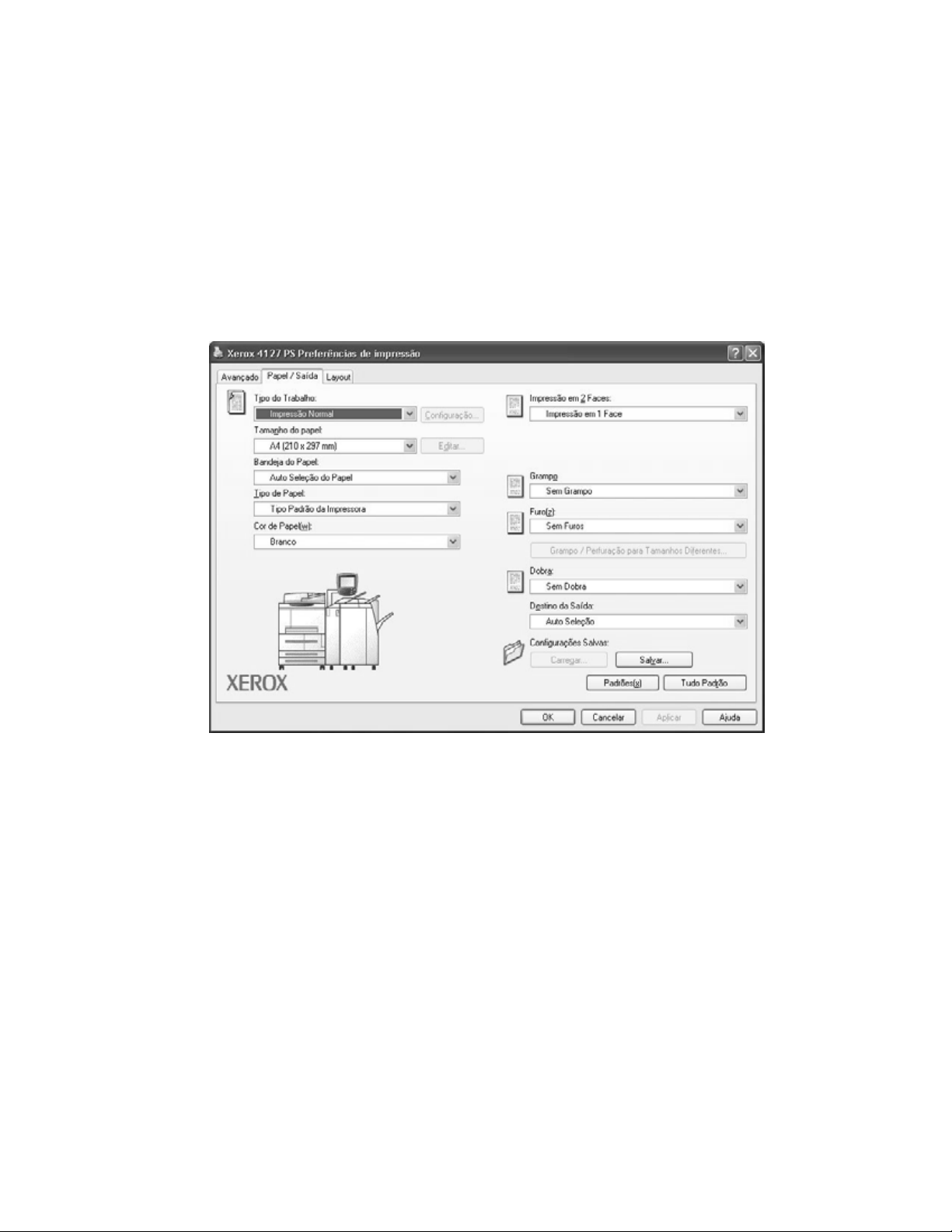
Windows 2000/XP/Vista e Windows Server 2003
Sobre
Clique no botão "Sobre" para exibir a caixa de diálogo "Sobre". O número da versão e a
descrição de copyright desse driver de impressão serão exibidos.
Ajuda
Para exibir a Ajuda, clique no botão "Conteúdo" na parte superior esquerda da tela. Você pode
encontrar descrições detalhadas sobre os itens do conteúdo na Ajuda ou digitar palavras-chave
para procurar as informações necessárias.
Guia Papel/Saída
Nota
Você pode restaurar os padrões clicando em Restaurar padrões.
1-14 Guia do Usuário PostScript da Copiadora/Impressora Xerox 4112/4127
Page 19
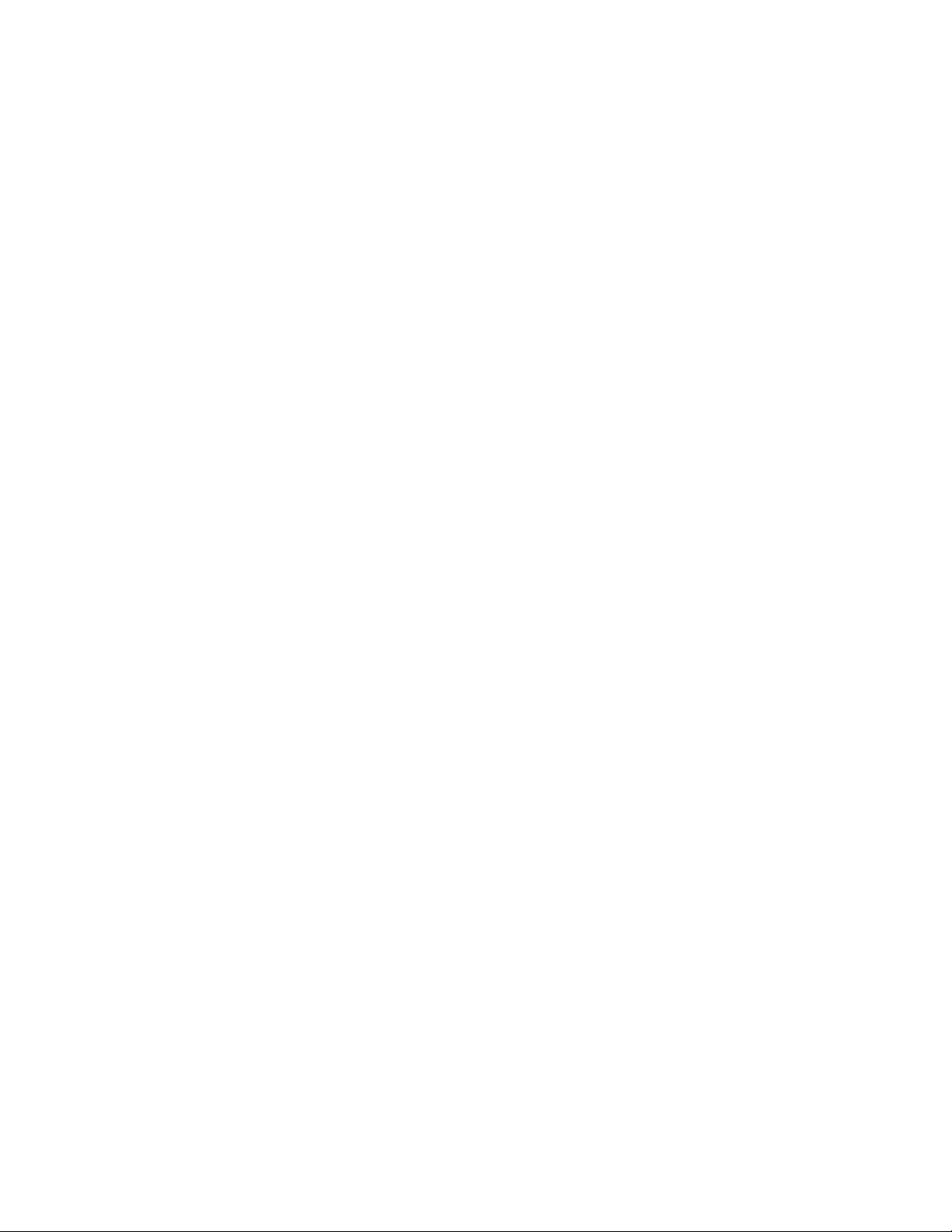
Windows 2000/XP/Vista e Windows Server 2003
Configurações:
Tipo do Trabalho
É possível selecionar Impressão normal ou especificar a função de impressão em Impressão
protegida, Impressão de amostra e Impressão programada. Para usar a função Impressão
protegida, Impressão de amostra ou Impressão programada, digite a ID do usuário e a senha para
Tipo de impressão na guia Configuração. A senha inserida é exibida na forma de asteriscos(*).
• Impressão normal - Selecione se deseja executar impressões protegidas, impressões de
amostra ou impressões programadas.
• Impressão protegida - A Impressão protegida armazena temporariamente os trabalhos de
impressão na impressora e os imprime quando instruções de impressão são recebidas do
painel de controle. Selecione esta opção quando quiser imprimir impressões protegidas.
– ID do usuário - Exibe a ID do usuário para Tipo do trabalho. A ID do Usuário exibida é
a ID do Usuário especificada na guia Configuração. Esta opção só pode ser
selecionada quando a configuração na guia Configuração for concluída. Este é um
item de exibição somente e não pode ser alterado aqui.
– Senha - Exibe a senha para Impressão protegida especificada na guia Configuração.
Cada dígito inserido é exibido como um asterisco (*). Esta opção só pode ser
selecionada quando a configuração na guia Configuração for concluída. Este é um
item de exibição somente e não pode ser alterado aqui.
– Recuperar nome do documento - Se Recuperação automática for selecionada, o
nome do documento será obtido do aplicativo que envia o comando de impressão.
Nenhuma entrada manual é permitida. Os nomes de documento que excederem 24
caracteres serão truncados.
– Nome do documento - Quando "Inserir nome do documento" for selecionado na lista
Recuperar nome do documento, você poderá especificar um nome do documento com
um máximo de 24 caracteres alfanuméricos.
• Impressão de amostra - Impressão de amostra imprime somente uma cópia quando
várias cópias são especificadas. Se não houver problemas, os jogos restantes podem ser
impressos. Selecione esta opção quando quiser imprimir impressões de amostra.
Nota
A configuração Alceado deverá ser selecionada na guia Configurar página quando Tipo da
impressão for usado.
• Impressão programada - Impressão programada armazena temporariamente os
trabalhos de impressão na impressora e os imprime na hora programada. Selecione esta
opção quando quiser imprimir impressões programadas.
Consulte a Ajuda on-line para obter detalhes sobre a operação da impressora.
– Hora do início da impressão - Especifica a hora que um trabalho de Impressão
programada será impresso. Posicione o cursor na caixa de hora ou minuto e pressione o
triângulo para cima ou para baixo de modo a especificar a hora de início. Também é
possível definir a hora com a inserção direta do horário nas caixas. A configuração
padrão é 00:00.
Tamanho do papel
Selecione o tamanho do papel do arquivo a ser impresso.
Origem do papel
Selecione a bandeja do papel a ser usada para impressão.
Tipo de papel
Selecione o tipo de papel a ser usado para impressão.
Guia do Usuário PostScript da Copiadora/Impressora Xerox 4112/4127 1-15
Page 20

Windows 2000/XP/Vista e Windows Server 2003
Impressão em 2 faces
Executa impressão em 2 faces. Selecione "Virar na borda longa" ou "Virar na borda curta" para
impressão em 2 faces. Selecione qualquer uma dessas opções, conforme necessário. Em "Virar
na borda longa" e "Virar na borda curta", as imagens de 1 e 2 faces são impressas como se
fossem giradas com a borda longa e a borda curta respectivamente no eixo. Elas são apontadas
na mesma direção.
Grampeamento
Selecione a posição de grampeamento. A posição de grampeamento especificada baseia-se
nos dados de impressão. Se a posição de grampeamento estiver correta, consulte o manual
PostScript Kit e ajuste a configuração Grampeamento corretamente.
Nota
Podem ser aplicadas limitações para grampear saída de tamanhos diferentes. O
grampeamento de saída de tamanhos diferentes não estará disponível nas seguintes
situações:
• Quando uma configuração diferente de "1 em 1" for selecionada para "Várias em 1" na guia
"Layout"
• Quando uma configuração diferente de "Desligado" for selecionada para "Criação de
livretos" na guia "Layout"
• Quando "Impressão dupla" for definida como "Ligado" em "Detalhes" na guia
"Configurações detalhadas"
• Quando for selecionado um tamanho diferente de "A3", "B4", "A4", "B5","8,5 x 11", "11 x 17",
"16K (267 x 194 mm) / 8K (267 x 388 mm)" e "16K (270 x 195 mm) / 8K (270 x 390 mm)"
• Quando uma configuração diferente de "Nenhum" ou "Ligado (tamanhos diferentes)" for
selecionada para "Perfuração" na guia "Papel / Saída"
Perfuração
Selecione a posição de perfuração. Os furos são feitos com base na orientação da saída do papel.
Como resultado, os furos podem ser feitos corretamente dependendo da posição da imagem.
Nota
Além disso, há limitações para perfurações na saída de tamanhos diferentes. A perfuração
de saída de tamanhos diferentes não estará disponível nas seguintes situações:
• Quando uma configuração diferente de "1 em 1" for selecionada para "Várias em 1" na guia
"Layout"
• Quando uma configuração diferente de "Desligado" for selecionada para "Criação de
livretos" na guia "Layout"
• Quando "Impressão dupla" for definida como "Ligado" em "Detalhes" na guia
"Configurações detalhadas"
• Quando for selecionado um tamanho diferente de "A3", "B4", "A4", "B5","8,5 x 11", "11 x 17",
"16K (267 x 194 mm) / 8K (267 x 388 mm)" e "16K (270 x 195 mm) / 8K (270 x 390 mm)"
• Quando uma configuração diferente de "Nenhum", "1 grampo (tamanhos diferentes)" ou "2
grampos (tamanhos diferentes)" for selecionada para "Grampeamento" na guia "Papel / Saída"
Perfuração - Especifique o número de furos a ser feito. Selecione entre Usar configurações
da impressora, 2 Furos ou 4 Furos.
Nota
Se a opção 3 furos for selecionada para Configuração do perfurador na guia Configurações
do dispositivo, apenas a opção Usar configurações da impressora ficará disponível para
seleção. A guia Configurações do dispositivo é exibida na tela do driver de impressão
quando a opção Propriedades é selecionada no menu do ícone da impressora na pasta
Impressoras.
1-16 Guia do Usuário PostScript da Copiadora/Impressora Xerox 4112/4127
Page 21

Windows 2000/XP/Vista e Windows Server 2003
Grampeamento/Perfuração para saída de tamanhos diferentes
Clique nesse botão para exibir a caixa de dialogo Grampeamento/Perfuração para saída de
tamanhos diferentes. É possível especificar as configurações de grampeamento ou perfuração
para documentos de tamanhos diferentes.
Nota
Existem limitações para grampear saída de tamanhos diferentes. O grampeamento de
saída de tamanhos diferentes não estará disponível nas seguintes situações:
• Quando uma configuração diferente de 1 em 1 for selecionada para Várias em 1 na guia
Layout
• Quando uma configuração diferente de Desligado for selecionada para Imprimir livretos
na guia Layout
•Quando Impressão dupla for definida para Ligado em Detalhes na guia Configurações
detalhadas
• Quando for selecionado um tamanho diferente de "A3", "B4", "A4", "B5","8,5 x 11", "11 x 17",
"16K (267 x 194 mm) / 8K (267 x 388 mm)" e "16K (270 x 195 mm) / 8K (270 x 390 mm)"
• Quando uma configuração diferente de Nenhum ou Ligado (tamanhos diferentes) for
selecionada para Perfuração na guia Papel / Saída
• Quando uma configuração diferente de Nenhum, 1 grampo (tamanhos diferentes) ou
2 grampos (tamanhos diferentes) for selecionada para Grampeamento na guia Papel / Saída
– Grampeamento - Especifique a posição para grampear originais de tamanhos
diferentes. Selecione 1 grampo (tamanhos diferentes) ou 2 grampos (tamanhos
diferentes).
Ponto-chave
Quando Impressão dupla for definida para Ligado em Detalhes na guia Configurações
detalhadas, a função Grampeamento não ficará disponível.
– Perfuração - Selecione Ligado (tamanhos diferentes) para ativar a função de
perfuração para originais de tamanhos diferentes.
Ponto-chave
Quando Impressão dupla for definida para Ligado em Detalhes na guia Configurações
detalhadas, a função Perfuração não ficará disponível.
– Perfuração - Especifique o número de furos a ser feito. Selecione entre Usar
configurações da impressora, 2 Furos ou 4 Furos
Nota
Se a opção 3 furos for selecionada para Configurações de Perfuração na guia
Configurações do dispositivo, apenas a opção Usar configurações da impressora ficará
disponível para seleção.
.
Dobra [Dobra Z]
Se a Bandeja de saída para dobra tripla estiver instalada, marque a caixa de seleção para
executar a dobra Z em Documentos de tamanhos diferentes.
• Rotação da imagem (180º) - Gire os originais de tamanhos diferentes em 180 graus e
imprima.
• Selecione Retrato, Paisagem ou Retrato e paisagem (para envelopes).
•Se 2 em 1 ou mais for selecionado em Várias em 1 na guia Layout, as páginas individuais
serão giradas e impressas.
Guia do Usuário PostScript da Copiadora/Impressora Xerox 4112/4127 1-17
Page 22

Windows 2000/XP/Vista e Windows Server 2003
• Primeira página - Especifica o Tam anh o d o pa pe l e a Orientação da imagem da primeira
página do documento de tamanhos diferentes.
– Tamanho do papel (primeira página) - Especifica o tamanho do papel da primeira
página do documento.
As combinações de tamanhos de papel para originais de tamanhos diferentes são "A3
e A4", "B4 e B5", "8,5 x 11 e 11 x 17" e "16K e 8K". A opção Tamanho do papel em
Páginas diferentes será especificada automaticamente nessa configuração.
– Orientação da imagem (primeira página) - Especifica a orientação da imagem da
primeira página do documento.
Selecione Retrato ou Paisagem.
• Páginas diferentes - Especifica o Tamanho do papel e a Orientação da imagem das
páginas diferentes.
– Tamanho do papel (páginas diferentes) - Exibe o tamanho do papel de páginas
diferentes.
O tamanho do papel será especificado automaticamente com base nas configurações
de Tamanho do papel da primeira página.
– Orientação da imagem (páginas diferentes) - Especifica a orientação da imagem das
páginas diferentes.
Selecione Retrato ou Paisagem.
Dobra
Selecione o método de dobra.
Nota
As opções "Dobra Z", "Dobra tripla em Z" e "Dobra tripla em C" ficarão disponíveis quando a
Bandeja de saída de dobra tripla estiver instalada e configurada na guia Configurações do
dispositivo.
Nota
A opção Dobra dupla fica disponível quando uma Bandeja de livretos é instalada e
configurada na guia Configurações do dispositivo.
Destino de saída
Selecione o destino de saída do papel. Selecione Seleção automática ou Bandeja do módulo
de acabamento (saída grande) no menu Destino de saída.
Status da impressora
Abra o navegador da Web e conecte-se aos Serviços de Internet do CentreWare para que a
impressora exiba o status da impressora
Para usar os Serviços de Internet do CentreWare, você precisa definir os Serviços de Internet na
impressora como Iniciar.
1-18 Guia do Usuário PostScript da Copiadora/Impressora Xerox 4112/4127
Page 23

Guia Layout
Windows 2000/XP/Vista e Windows Server 2003
Nota
Você pode restaurar os padrões clicando em Restaurar padrões.
Guia do Usuário PostScript da Copiadora/Impressora Xerox 4112/4127 1-19
Page 24

Windows 2000/XP/Vista e Windows Server 2003
Configurações:
Várias em 1
Imprime 2, 4, 6, 9 ou 16 páginas consecutivas do documento em uma única folha de papel.
Essa função é conhecida como Várias em 1.
Selecione o número de páginas a serem impressas em uma única folha entre "2 em 1", "4 em
1", "6 em 1", "9 em 1" e "16 em 1". A área do papel a ser impressa é dividida igualmente entre
as páginas e as páginas serão automaticamente giradas e reduzidas para caber na página.
Ponto-chave
Se uma configuração diferente de Desligado for selecionada em Criação de livretos na guia
Layout, somente a opção 1 em 1 poderá ser selecionada. Você pode verificar o resultado da
alteração na configuração da imagem anterior na parte superior direita da tela.
Borda da imagem
Marque essa caixa de seleção para adicionar uma borda ao redor de cada página do documento
original ao ser impresso no layout Várias em 1.
Imprimir livretos
Especifique os métodos de montagem e acabamento para criação de livretos. Você pode verificar
o resultado da alteração na configuração da imagem anterior na parte superior direita da tela.
Ponto-chave
A função Criação de livretos ficará disponível somente se Selecionar automaticamente
ou Seleção automática do papel (tipo) estiver selecionado em Origem do papel na guia
Papel/Saída.
Tamanho da saída para livreto
Especifique o tamanho da saída para impressão da criação de livretos.
Nota
Quando a opção Criação de livretos estiver selecionada, somente Seleção automática de
bandeja e Seleção automática do papel (tipo) ficam disponíveis em Origem do papel na
guia Papel/Saída. Ao contrário, a função Criação de livretos ficará disponível somente se
Selecionar automaticamente ou Seleção automática do papel (tipo) estiver selecionado
em Origem do papel.
Subjogos de livretos
Especifique o número de folhas em cada subjogo ao imprimir livreto em subjogos. Selecione
entre Nenhum ou Cada folha para Cada 20 folhas.
Medianiz
Selecione essa caixa para adicionar uma margem interna.
Deslocamento de margem
Ao clicar nesse botão será exibida a caixa de diálogo Margens. Insira a posição e a extensão do
deslocamento da margem no papel.
• Posição - Especifica o deslocamento da margem (margem de encadernação). A margem
pode ser adicionada à esquerda, à direita, na parte superior ou na parte inferior do papel.
As posições das margens são alteradas de acordo com a orientação do papel.
1-20 Guia do Usuário PostScript da Copiadora/Impressora Xerox 4112/4127
Page 25

Windows 2000/XP/Vista e Windows Server 2003
Ponto-chave
Se uma configuração diferente de Desligado for selecionada em Criação de livretos na
guia Layout, somente a opção Sem deslocamento estará disponível em Posição.
• Face 1 - Especifica a margem na face 1 do papel ao usar a função Deslocamento de
margem. Você pode especificar qualquer valor entre 0 e 50 mm em unidades de 1 mm
usando o teclado ou as setas para cima e para baixo.
• Face 2 - Especifica a margem na face 2 do papel ao usar a função Deslocamento de
margem em impressão em 2 faces.
– A posição de deslocamento de margem para a face 2 é automaticamente definida
para que a margem seja adicionada à mesma borda que a face 1.
– Você pode especificar qualquer valor entre 0 e 50 mm em unidades de 1 mm usando
o teclado ou as setas para cima e para baixo.
Status da impressora
Abra o navegador da Web e conecte-se aos Serviços de Internet do CentreWare para que a
impressora exiba o status da impressora
Para usar os Serviços de Internet do CentreWare, você precisa definir os Serviços de Internet na
impressora como Iniciar.
Nota
Esta função não pode ser usada quando a impressora é usada como impressora local.
Guia do Usuário PostScript da Copiadora/Impressora Xerox 4112/4127 1-21
Page 26

Windows 2000/XP/Vista e Windows Server 2003
1-22 Guia do Usuário PostScript da Copiadora/Impressora Xerox 4112/4127
Page 27

Computadores Macintosh
Ponto-chave
As telas da interface com o usuário mostradas neste guia podem refletir, ou não, as telas
exibidas no sistema 4112/4127. As telas da interface com o usuário variam de acordo com
o sistema e com o mercado. Portanto, as telas da interface com o usuário neste guia são
uma representação dos tipos de telas que podem ser vistas em seu sistema específico.
Sobre o software
Esta seção descreve o software Macintosh incluído no CD-ROM da Biblioteca do Driver
PostScript.
Nota
Ao usar o protocolo AppleTalk para imprimir no Macintosh, configure a porta EtherTalk para
Ativada no Painel de controle.
2
Software incluído
Insira o CD-ROM e dê um clique duplo no ícone da Adobe para exibir a janela. Os seguintes
itens estão contidos na pasta:
Driver de impressora AdobePS (ver. 8.5.1, 8.7.0 e 8.8) e arquivos PPD
Driver Adobe PostScript e arquivos PPD (para Macintosh).
Programa de instalação Xerox PPD
O programa de instalação do arquivo PPD para Mac OS X, 10.3.
Utilitário Xerox PS
Permite que você defina as configurações da impressora.
Fontes de tela Adobe
Contém 117 fontes Postscript e 19 fontes TrueType, que são padrão para impressoras PostScript 3.
Além disso, estão incluídas 37 fontes PostSript do conjunto de caracteres Central European (CE).
Guia do Usuário PostScript da Copiadora/Impressora Xerox 4112/4127 2-1
Page 28

Computadores Macintosh
ATM (Adobe Type Manager) (versão 4.5.2)
Ajuda você a instalar faces de tipos, e ativar e gerenciar as fontes.
Adobe Acrobat Reader
Permite a você visualizar e imprimir arquivos PDF em todas as principais plataformas de
computação.
Readme.txt
Contém notas de precaução sobre como usar o driver de impressão. Assegure-se de ler esse
arquivo antes de usar.
Requisitos de hardware/software
Os requisitos mínimos do sistema para o driver de impressora Macintosh e o utilitário são
descritos abaixo.
Sistema do computador
•Macintosh
• Power Macintosh
Software básico
• Para Programa de instalação do PPD - Mac OS X 10.3.3 ou posterior
• Para Utilitário Xerox PS - Mac OS 10.3 ou posterior
Nota
Quando estiver usando o Mac OS X, inicie o Classic environment (ambiente Clássico) para
executar os aplicativos.
Driver de impressora AdobePS
Ponto-chave
Ao instalar o driver da impressora, assegure-se de selecionar o driver correto (4112/4127).
Há duas etapas para instalar o driver de impressora. Primeiro, use o programa de instalação
incluído no CD-ROM para instalar a impressora no Macintosh. Em seguida, configure o driver de
impressora de acordo com a impressora usada.
2-2 Guia do Usuário PostScript da Copiadora/Impressora Xerox 4112/4127
Page 29

Computadores Macintosh
Procedimento de instalação (Mac OS X)
Execute o procedimento a seguir para instalar o arquivo PostScript Printer Description (PPD)
para o seu computador Macintosh. O Mac OS (sistema operacional) X versão 10.3.x é usado
como exemplo neste procedimento.
Nota
O driver de impressora não precisa ser instalado no Mac OS X. Ele usa o driver Adobe
PostScript, fornecido com o sistema operacional.
1. Insira o CD-ROM da Biblioteca do Driver PostScript na unidade de CD-ROM. O ícone
PS aparece na área de trabalho.
2. Dê um clique duplo em PS. A janela PS é aberta.
3. Abra a pasta Mac.
4. Abra a pasta Mac OS X. A janela Mac OS X é aberta.
5. Dê um clique duplo em Programa de instalação Xerox. O programa de instalação
é iniciado e a janela Authenticate (Autenticar) é aberta.
6. Digite o nome de usuário e a senha do Administrador e clique em OK.
Guia do Usuário PostScript da Copiadora/Impressora Xerox 4112/4127 2-3
Page 30

Computadores Macintosh
A tela de Licença é aberta.
7. Leia o acordo de licença com atenção e, se não tiver objeções, clique em Accept (Aceitar).
8. Confirme o Local de instalação e altere-o se necessário. Em seguida, clique em Install
(Instalar).
9. Clique em Quit (Sair).
Isso conclui a instalação.
Vá até "Adição de uma impressora (Mac OS X)" para continuar.
Adição de uma impressora (Mac OS X)
Após a instalação do arquivo PPD, configure-o para o driver da impressora e adicione a
impressora. O driver da impressora controla as funções da impressora com base nas informações
do arquivo PPD. Execute o procedimento a seguir para adicionar uma impressora. Este
procedimento usa o Macintosh OS X v10.2.8 como exemplo.
Nota
Os itens de Menu e os procedimentos podem variar ligeiramente no Mac OS X v10.3.3 ou
em outras versões do sistema operacional.
2-4 Guia do Usuário PostScript da Copiadora/Impressora Xerox 4112/4127
Page 31

Computadores Macintosh
1. Verifique se a porta na Copiadora/Impressora Xerox 4112/4127 está definida como
Ativada.
• Quando estiver usando o protocolo AppleTalk, defina a porta EtherTalk como Ativada.
• Quando estiver usando Impressão IP, defina a porta LPD como Ativada.
Você pode verificar as configurações EtherTalk e de LPD na System Settings List (Lista
Configurações do Sistema). Consulte o Guia do usuário para obter detalhes sobre como
imprimir a "System Settings List" (Lista de Configurações do Sistema).
2. Inicie o [Print Center] (Centro de impressão).
Nota
O Print Center está localizado na pasta Utilities (Utilitários), na pasta Applications
(Aplicativos). Para Mac OS X 10.3.3, abra o Printer Setup Utility (Utilitário de configuração
da impressora) na pasta Utilities (Utilitários), na pasta Applications.
A tela Lista de impressoras é aberta.
3. Clique em Add (Adicionar).
4. Selecione o protocolo usado para conectar a impressora.
Ao usar o Apple Talk
5. Selecione AppleTalk no menu e especifique a zona para a impressora em uso.
6. Selecione a impressora que está sendo usada na lista.
7. Selecione Auto Select (Selecionar automaticamente) em Printer Model (Modelo da
impressora).
8. Clique em Add (Adicionar).
Depois de clicar em Add (Adicionar), uma mensagem poderá aparecer informando que
vários arquivos da impressora foram encontrados. Selecione o arquivo PPD que você usará
e clique em Add (Adicionar).
Ao usar a Impressão IP
9. Selecione IP Printing (Impressão IP) no menu e, em Printer’s Address (Endereço da
impressora), digite o endereço da impressora que está sendo usada.
Nota
Para Mac OS X v10.3.3, selecione LPD/LPR para o tipo de impressora.
Guia do Usuário PostScript da Copiadora/Impressora Xerox 4112/4127 2-5
Page 32

Computadores Macintosh
10. Selecione Xerox 4112/4127 PS em Modelo da impressora e selecione a impressora
aserusada.
11. Clique em Add (Adicionar).
Opções da impressora
1. Clique em Printers (Impressoras) na barra de menus do Print Center e selecione Show Info
(Exibir informações), ou
Para Mac OS X v10.3.3, clique em [Printers] (Impressoras) na barra de menus do Printer Setup
Utility (Utilitário de configuração da impressora) e selecione Show Info (Exibir informações).
2. Selecione Installable Options (Opções instaláveis) e selecione as opções que foram
instaladas na impressora. Consulte “Opções da impressora” na página 6. para obter
detalhes sobre as opções.
Nota
Esta seção descreve a caixa de diálogo Configurar em Chooser e Printer Specific Options
(Seletor e Opções específicas da impressora) do driver de impressora.
Para Mac OS X
1. Clique em Printers (Impressoras) na barra de menus do Print Center e selecione Show Info
(Exibir informações).
Para Mac OS X v10.3.3, clique em [Printers] (Impressoras) na barra de menus do Printer Setup
Utility (Utilitário de configuração da impressora) e selecione Show Info (Exibir informações).
2. Selecione Installable Options (Opções instaláveis) e selecione as opções que foram
instaladas na impressora.
2-6 Guia do Usuário PostScript da Copiadora/Impressora Xerox 4112/4127
Page 33

Computadores Macintosh
Configurações:
Configuração do perfurador
Especifique o número de furos a ser feito no papel. Selecione "2 furos/4 furos" ou "3 furos".
Alimentador de alta capacidade
Selecione "Disponível" se o Alimentador de alta capacidade tiver sido instalado.
Bandeja de saída de dobra tripla
Selecione "Disponível" se a bandeja de saída de dobra tripla estiver instalada.
Bandeja de saída de livretos
Selecione "Disponível" se a bandeja de livretos estiver instalada.
Memória
A memória integrada é de 512 MB.
Configurações de tamanho de papel
Especifique o grupo do tamanho de papel em locais diferentes, para ativar a seleção dos
tamanhos de papel comuns ao local especificado. Os seguintes grupos de tamanhos de papel
categorizados por local estão disponíveis: "Série AB", "Série AB (8K / 16K)", "Série AB (8 x 13"),
"Série AB (8 x 13" / 8 x 14")" e "Série em polegadas". Como as configurações de tamanho de
papel serão definidas automaticamente de acordo com o local relevante, em geral não é
necessário alterar essa configuração.
Alternar Tam. Pap. (8K / 16K)
Indica a preferência de idioma para ativar o conjunto de tamanhos do papel 8K e 16K que
atende melhor às suas necessidades. Se você selecionar "Chinês tradicional", as dimensões dos
tamanhos de papel 8K e 16K são 267 x 388 mm e 194 x 267 mm, respectivamente. Se você
selecionar "Chinês simplificado" as dimensões serão 270 x 390 mm e 195 x 270 mm,
respectivamente.
Nota
Se "Série AB (8K/16K)" não estiver selecionado em "Configurações do tamanho do papel",
ambos os conjuntos de tamanhos de papel 8K e 16K não ficarão disponíveis apesar da
configuração especificada aqui.
Guia do Usuário PostScript da Copiadora/Impressora Xerox 4112/4127 2-7
Page 34

Computadores Macintosh
Funções da impressora
Para Mac OS X
1. No menu File (Arquivo) do aplicativo atual, clique em Print (Imprimir).
A caixa de diálogo Print (Imprimir) aparece.
2. Selecione Printer Features (Funções da impressora).
3. Especifique as funções que deseja configurar.
Configurações:
As configurações que podem ser selecionadas variam de acordo com as opções que foram
instaladas. Faça essas configurações depois de especificar as opções instaladas em Configure
(Configurar). Consulte "Opções da impressora".
Empilhamento deslocado
A posição dos trabalhos ou dos jogos de cópias individuais é deslocada para um dos lados
da bandeja de saída a fim de facilitar a separação.
Alceado
Seleciona se é para alcear um arquivo de várias páginas por jogo ao serem impressas.
Alimentar separadores da
2-8 Guia do Usuário PostScript da Copiadora/Impressora Xerox 4112/4127
Page 35

Computadores Macintosh
Especifica a bandeja de papel de onde os separadores de transparências devem ser alimentados.
Quando [Auto] for selecionado, a bandeja definida na máquina é usada como origem da
alimentação.
Imprimir em separadores
Especifica se os separadores de transparências serão impressos assim como a transparência.
Capa dianteira
Especifique se é para adicionar capa dianteira às impressões. Selecione a bandeja do papel
para alimentar as capas dianteiras.
Capa traseira
Especifique se é para adicionar capa traseira às impressões. Selecione a bandeja do papel
para alimentar as capas traseiras.
Bandeja 8 - Especificar divisória
Especifica se há divisórias carregadas na bandeja 8. Selecione "Comum" ou "Divisória".
Grampeamento
Especifica se os documentos impressos devem ser grampeados, assim como a posição do
grampo. Você pode grampear de 2 a 50 folhas de 80 g/m² ou papel mais leve.
Perfuração
Selecione a posição de perfuração. Os furos são feitos com base na orientação da saída do
papel. Como resultado, os furos podem ser feitos corretamente dependendo da posição da
imagem.
Perfuração
Especifique o número de furos a ser feito. Selecione entre "Usar configurações da impressora",
"2 furos" ou "4 furos". Se a opção "3 furos" for selecionada para "Configuração do perfurador",
apenas a opção "Usar configurações da impressora" ficará disponível para seleção.
Dobra
Selecione o método de dobra.
Guia do Usuário PostScript da Copiadora/Impressora Xerox 4112/4127 2-9
Page 36

Computadores Macintosh
Impressão dupla
Ative essa função para imprimir uma página duas vezes em um papel com tamanho maior que
o original. Você poderá usar a função Impressão dupla se tiver definido a taxa de zoom para
100% com o tamanho de papel e as configurações de tamanho de saída a seguir.
• Tamanho do Papel
• Tamanho de Saída
•A4
•A3
•A5
•A4
•B5
•B4
• Ofício II (8,5 x 11")
• Duplo carta (11 x 17")
Criação de Livretos
Especifique os métodos de montagem e acabamento para criação de livretos. Você pode verificar
o resultado da alteração na configuração da imagem anterior na parte superior direita da tela.
Tamanho da saída para Criação de livretos
Especifique o tamanho da saída para impressão da criação de livretos.
Subjogos de livretos
Especifique o número de folhas em cada subjogo ao imprimir livreto em subjogos. Selecione
entre "Nenhum", ou "Cada folha" para "Cada 20 folhas".
Pular páginas em branco
Especifique se irá pular as páginas em branco dos documentos a serem impressos.
Orientação da alimentação manual
Especifica a orientação do papel ao imprimir da bandeja manual. Ao alimentar primeiro a
borda curta do papel, selecione [Paisagem]. Ao alimentar primeiro a borda longa do papel,
selecione [Retrato].
Tipo do papel/Material
Selecione o tipo de papel a ser usado para impressão.
Destino de saída
Selecione o destino de saída do papel.
Modo de impressão
Especifica se dará prioridade à velocidade de impressão ou à qualidade da imagem.
Meio-tom
Selecione as configurações de meio-tom para impressão.
• Selecione Pontos finos para o ponto de meio-tom pequeno geralmente usado em
PostScript.
2-10 Guia do Usuário PostScript da Copiadora/Impressora Xerox 4112/4127
Page 37

Computadores Macintosh
• Selecione Pontos grossos para pontos mais grossos que a configuração de Pontos finos.
• Selecione Tipo 3 para a mesma configuração de meio-tom usada em PCL.
Aperfeiçoamento da imagem
Especifica se usará ou não a função Aprimoramento da Imagem. A seleção de Ligado suaviza
os limites ao imprimir. Isso reduz bordas dentadas aumentando de forma artificial a resolução
da imagem. Ao imprimir uma imagem (bitmap) composta por pontos de meio-tom grossos, a
gradação de cores ou tons de cinza suave é impossível em determinadas situações. Neste caso,
selecione Desligado.
Modo Rascunho
Especifica se a quantidade de toner usado ao imprimir rascunhos deve ser reduzida ou não. Ao
selecionar Ligado a página impressa inteira se torna mais clara. Essa é a melhor opção para
imprimir documentos quando a alta qualidade de impressão não é necessária.
Auto Orientação Papel Personalizado
Especifica se corrigirá ou não a orientação do papel personalizado.
Bandeja substituta
Especifica a ação a ser tomada quando o papel para o tamanho de impressão não estiver
abastecido no equipamento.
• Usar Configurações da Impressora - Usa as configurações da impressora. As
configurações podem ser confirmadas no painel de controle.
• Exibir mensagem - Exibe as mensagens de abastecimento do papel no painel de controle.
A impressão fica indisponível até que o papel seja abastecido.
• Usar tamanho mais próximo (ajustar para caber) - Seleciona o tamanho de papel mais
próximo e ajusta a imagem automaticamente conforme necessário.
• Usar tamanho mais próximo (sem zoom) - Seleciona o tamanho de papel mais próximo e
imprime no mesmo tamanho da imagem.
• Usar tamanho maior (ajustar para caber) - Seleciona um tamanho de papel maior que o
original e ajusta a imagem automaticamente conforme necessário.
• Usar tamanho maior (sem zoom) - Seleciona um tamanho de papel maior que o original e
imprime no mesmo tamanho da imagem.
• Alimentar da bandeja manual - Alimenta da bandeja manual.
Imprimir Originais Diferentes
Controla a orientação da imagem de duas faces ao imprimir em duas faces.
Guia do Usuário PostScript da Copiadora/Impressora Xerox 4112/4127 2-11
Page 38

Computadores Macintosh
Tipo de trabalho (somente Mac OS X)
1. No menu File (Arquivo) do aplicativo atual, clique em Print (Imprimir).
A caixa de diálogo Print (Imprimir) aparece.
2. Selecione Job Type (Tipo de trabalho).
3. Especifique as funções que deseja configurar.
2-12 Guia do Usuário PostScript da Copiadora/Impressora Xerox 4112/4127
Page 39

Computadores Macintosh
Configurações:
Tipo do trabalho
É possível especificar a função de impressão em Impressão protegida, Impressão de amostra
e Impressão programada.
• Impressão protegida armazena temporariamente os trabalhos de impressão na impressora
e os imprime quando instruções de impressão são recebidas do painel de controle.
• Impressão de amostra imprime somente uma cópia quando várias cópias são
especificadas. Se não houver problemas, os jogos restantes podem ser impressos.
• Impressão programada armazena temporariamente os trabalhos de impressão na
impressora e os imprime na hora programada.
Para usar a função Impressão protegida ou Impressão de amostra, insira a ID do usuário
e a senha para Tipo de trabalho. A senha inserida é exibida na forma de marcadores (z).
• Impressão normal - Selecione se deseja executar impressões protegidas, impressões
de amostra ou impressões programadas.
• Impressão Protegida - Selecione esta opção quando quiser imprimir impressões
protegidas.
• Impressão de amostra - Selecione esta opção quando quiser imprimir impressões
de amostra.
• Impressão programada - Selecione esta opção quando quiser imprimir impressões
programadas.
Consulte a Ajuda on-line para obter detalhes sobre a operação da impressora.
ID do usuário
Digite a ID do usuário para Impressão protegida ou Impressão de amostra.
Senha
Digite a senha para Impressão protegida. Cada dígito inserido é exibido na forma de
marcadores (z).
Recuperar nome do documento
Selecione o método para especificar o nome do documento. Se você selecionou Recuperação
Automática, o nome do documento válido pode ter até 24 caracteres alfanuméricos.
Nome do documento
Quando "Inserir nome do documento" for selecionado na lista Recuperar nome do documento,
você poderá especificar um nome do documento com um máximo de 24 caracteres
alfanuméricos.
Início da impressão
Especifica a hora em que a Impressão programada será impressa. Posicione o cursor na caixa
de hora ou minuto e pressione o triângulo para cima ou para baixo de modo a especificar a
hora de início. Também é possível definir a hora com a inserção direta do horário nas caixas. A
configuração padrão é 00:00.
Guia do Usuário PostScript da Copiadora/Impressora Xerox 4112/4127 2-13
Page 40

Computadores Macintosh
Contabilidade de trabalhos (somente Mac OS X)
1. No menu File (Arquivo) do aplicativo atual, clique em [Print] (Imprimir).
A caixa de diálogo Print (Imprimir) aparece.
2. Selecione Job Accounting (Contabilidade de trabalhos).
3. Especifique as funções que deseja configurar.
2-14 Guia do Usuário PostScript da Copiadora/Impressora Xerox 4112/4127
Page 41

Computadores Macintosh
Configurações:
Modo conta
Especifica se todos os usuários ou somente os Administradores do sistema podem alterar
configurações relativas à autenticação.
Configurações detalhadas do usuário
Abre a caixa de diálogo Configurações detalhadas do usuário usada para configurar as
informações de autenticação.
Usar detalhes do usuário padrão - Os valores definidos nesta função são usados como
parâmetros de autenticação.
• Especificar o Nome do proprietário do trabalho - Selecione como especificar a ID
de usuário.
• Nome do proprietário do trabalho - Digite uma ID do usuário.
• Senha - Digite a senha correspondente à ID do usuário. A senha inserida é exibida na
forma de marcadores (z).
• ID da conta - Digite uma ID da conta.
• ID de cobrança - Digite uma ID de usuário para Impressão de cobrança.
• Senha - Digite a senha correspondente à ID de cobrança. A senha inserida é exibida na
forma de marcadores (z).
• Solicitar configurações ao usuário - Selecione esta função para exibir a caixa de diálogo
[Digite detalhes do usuário] toda vez que você iniciar uma impressão. É solicitado ao
usuário a inserção de informações de autenticação como, por exemplo, a ID de usuário.
• Exibir detalhes anteriores do usuário - Marque a caixa de seleção para armazenar os
detalhes do usuário na caixa de diálogo [Digite detalhes do usuário] e exibir os detalhes na
caixa como padrão da próxima vez.
• Ocultar ID do usuário - Selecione a caixa de seleção para especificar se a ID do usuário
deve ser exibida ou ocultada quando digitada.
• Ocultar ID da conta - Marque a caixa de seleção para especificar se uma ID da conta deve
ser exibida ou ocultada quando for digitada.
Instalação de fontes de tela
Ponto-chave
Recomenda-se fechar todos os outros aplicativos antes de instalar as fontes. Se as
aplicações não forem fechadas, uma mensagem de aviso aparecerá entre a Etapa 5
e a Etapa 6.
1. Inicie o Macintosh e insira o CD-ROM da Biblioteca do Driver PostScript na unidade
apropriada.
2. Dê um clique duplo no ícone PS seguido da pasta Screen Font (Fontes de tela) e então pelo
ícone PS3 Fonts Installer (Programa de instalação de fontes PS3). A janela a seguir é
exibida:
Guia do Usuário PostScript da Copiadora/Impressora Xerox 4112/4127 2-15
Page 42

Computadores Macintosh
3. Clique em Continue (Continuar).
O diálogo do acordo de licença aparece.
4. Leia o acordo com atenção e, se não tiver objeções, clique em Accept (Aceitar).
A caixa de diálogo PS3FontsInstaller aparece.
5. Você pode selecionar Easy Install (Instalação fácil) ou Custom Install (Instalação
personalizada).
• Easy Install (Instalação fácil) - instala todas as fontes fornecidas na pasta
Screen Font.
2-16 Guia do Usuário PostScript da Copiadora/Impressora Xerox 4112/4127
Page 43

Computadores Macintosh
• Custom Install (Instalação personalizada) - instala somente as fontes selecionadas.
Clique na seta em triângulo exibida ao lado das quatro categorias de fontes para exibir
as fontes em cada categoria e, em seguida, verifique as fontes a serem instaladas. Por
exemplo, o diagrama abaixo mostra que a Arial CE das fontes CE TrueType está
selecionada.
Uma mensagem de aviso aparecerá se você não fechar todos os outros aplicativos antes de
executar a instalação de fontes.
6. Clique em Install (Instalar).
• A instalação das fontes é iniciada.
• Após a instalação, você tem que reiniciar o Macintosh para que as fontes possam ser
usadas.
• Guarde o CD-ROM em um local seguro.
Guia do Usuário PostScript da Copiadora/Impressora Xerox 4112/4127 2-17
Page 44
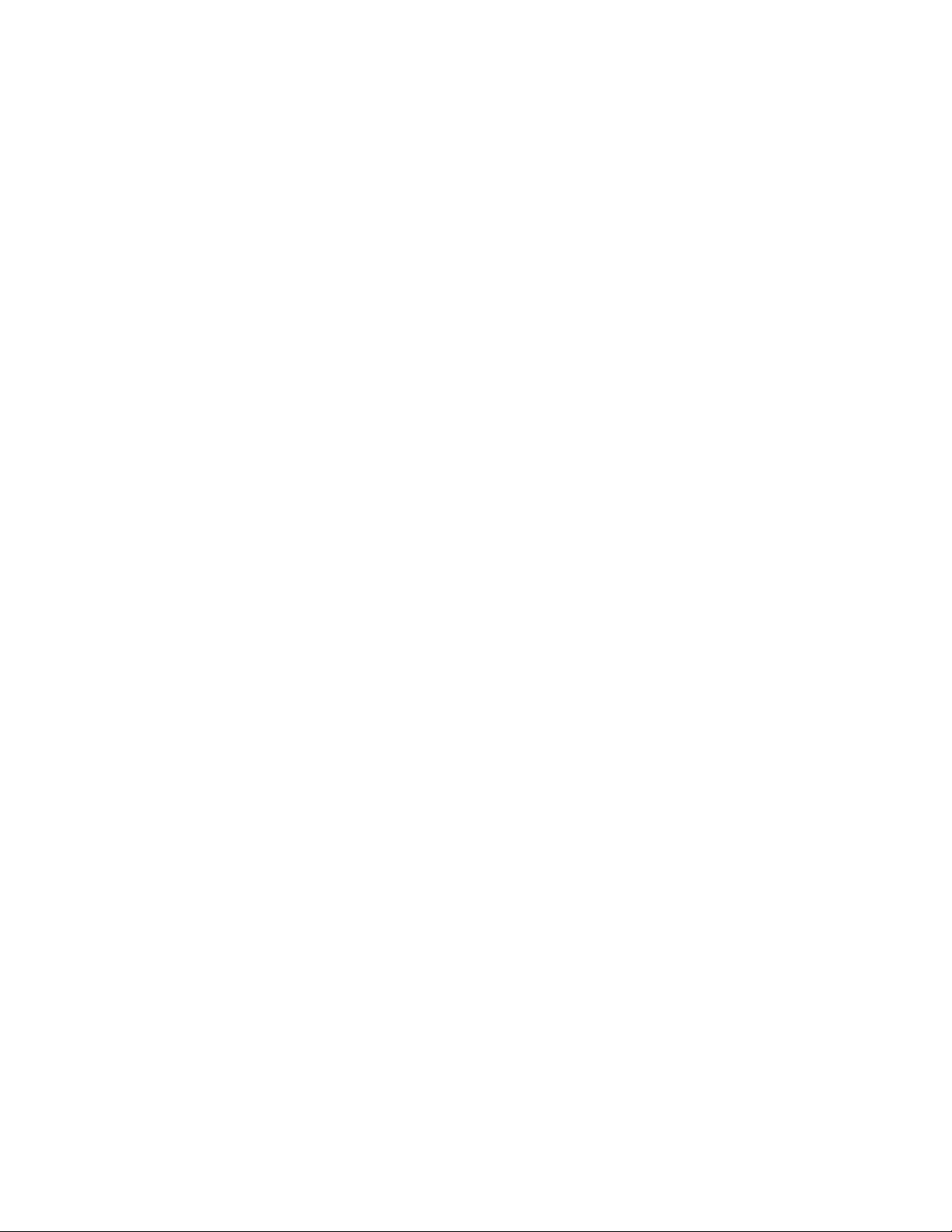
Computadores Macintosh
2-18 Guia do Usuário PostScript da Copiadora/Impressora Xerox 4112/4127
Page 45

Configurações de códigos de barras
Ponto-chave
As telas da interface com o usuário mostradas neste guia podem refletir, ou não, as telas
exibidas no sistema 4112/4127. As telas da interface com o usuário variam de acordo com
o sistema e com o mercado. Portanto, as telas da interface com o usuário neste guia são
uma representação dos tipos de telas que podem ser vistas em seu sistema específico.
Sobre as configurações de códigos de barras
Nota
Este guia presume que o operador tenha conhecimento básico sobre códigos de barras.
3
Tipos de fonte e conjuntos de caracteres
Para obter o conjunto de caracteres usado para especificar cada caractere do código de barras,
consulte Tabelas de conjuntos de caracteres. Consulte Tamanhos dos códigos de barras para
obter detalhes sobre o tamanho do código de barras impresso.
A tabela a seguir lista os tipos de códigos de barras compatíveis.
Tipo de código de barras Nome da fonte PostScript Consulte a tabela a seguir
JAN HitachiITHINJANH8-RG Tabela de conjuntos de caracteres JAN
Código 39 HitachiIT-C39H8 Tabela de conjuntos de caracteres
do Código 39
NW7 HitachiITHINNW7H8-RG Tabela de conjuntos de caracteres NW7
Código 128 HitachiITHINC128H8-RG Tabela de conjuntos de caracteres
do Código 128
ITF (sem barra portadora) HitachiITHINITFH8-RG
ITF (com barra portadora) HitachiITHINITFB-RG
Código de barras cliente HitachiITHINPOSTBC-RG Tabela de conjuntos de caracteres
Tipo da fonte Nome da fonte PostScript
ITF (Intercalado 2 de 5)
Tabela de conjuntos de caracteres
do código de barras cliente
OCR B LetterPress M OCRBLetM
Guia do Usuário PostScript da Copiadora/Impressora Xerox 4112/4127 3-1
Page 46
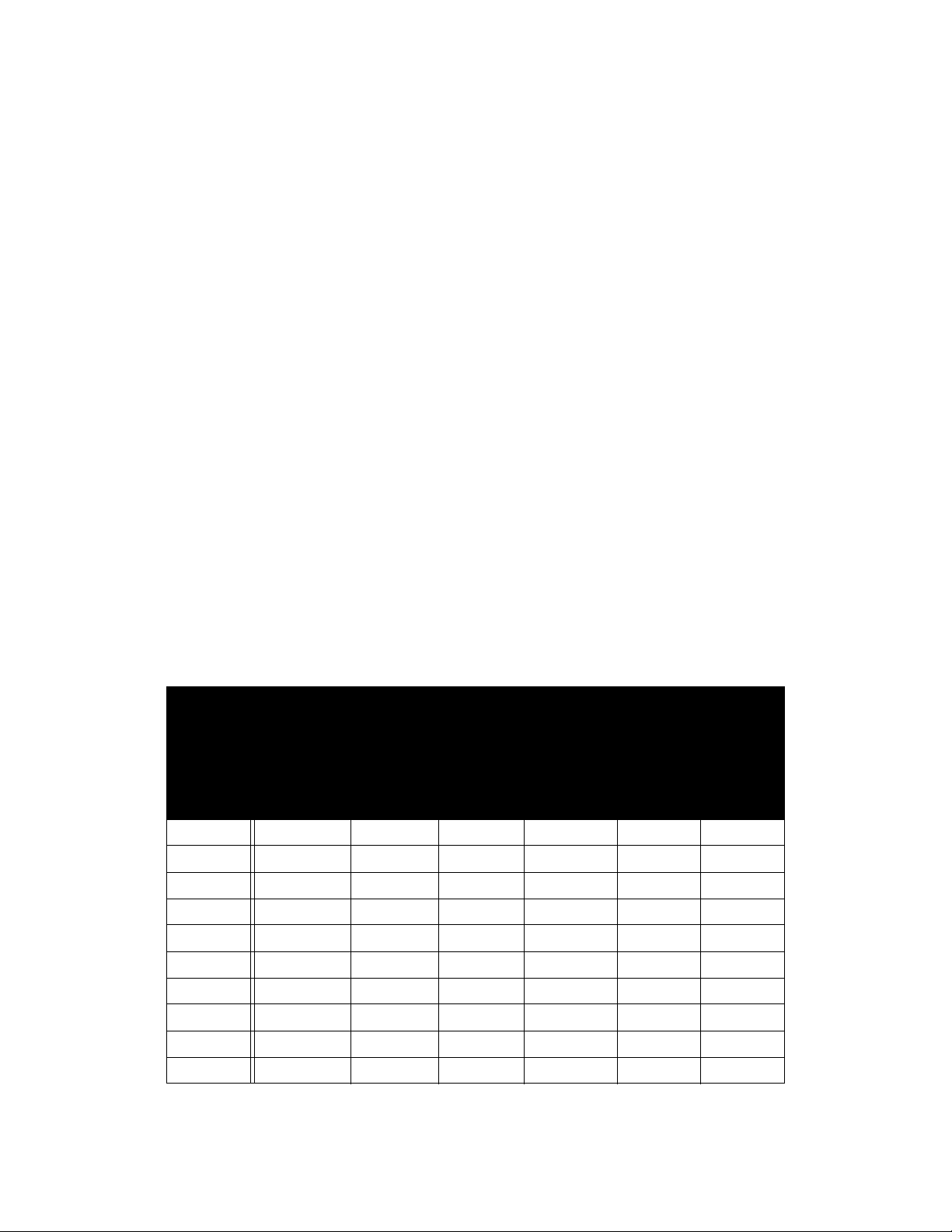
Configurações de códigos de barras
Nota
A legibilidade do código de barras impresso depende muito de fatores como a qualidade
do papel usado e o desempenho da leitora de código de barras. Antes de usar este produto,
é recomendável que você teste-o totalmente sob as condições nas quais ele será usado.
Programa de amostra e resultados da saída
É fornecido um programa que imprime uma amostra de cada tipo de código de barras e um
PDF mostrando os resultados da saída. Use essas amostras como uma referência ao imprimir
códigos de barra.
• Local do programa de amostra e resultados da saída em PDF
Localizado na pasta [manual] > [amostra] no CD-ROM da Bibliteca do Driver PostScript
• Nome do programa de amostra
Sample.ps
• Nome do PDF dos resultados da saída
Sample.pdf
Tabelas de conjuntos de caracteres
Tabela de conjuntos de caracteres JAN
A tabela abaixo lista os conjuntos de caracteres usados ao imprimir caracteres do código
de barra JAN.
Conjunto de caracteres
Paridade ímpar do lado
Caractere
030 0 41A 4BK
131 1 42B 4CL
232 2 43C 4DM
333 3 44D 4EN
434 4 45E 4FO
535 5 46F 50P
636 6 47G 51Q
Notação
HEX
esquerdo
Notação
ASCII
Paridade par do lado
esquerdo
Notação
HEX
Notação
ASCII
Paridade par do lado
direito
Notação
HEX
Notação
ASCII
737 7 48H 52R
838 8 49I 53S
939 9 4AJ 54T
3-2 Guia do Usuário PostScript da Copiadora/Impressora Xerox 4112/4127
Page 47

Configurações de códigos de barras
Conjunto de caracteres
Caractere
Barra de
proteção
do lado
esquerdo
Barra de
proteção
do lado
direito
Barra
central
Paridade ímpar do lado
esquerdo
Notação
HEX
22 "
23 #
21 !
Notação
ASCII
Paridade par do lado
esquerdo
Notação
HEX
Notação
ASCII
Paridade par do lado
direito
Notação
HEX
Notação
ASCII
Tabela de conjuntos de caracteres do Código 39
A tabela abaixo lista os conjuntos de caracteres usados ao imprimir caracteres do código
de barra Código 39.
Conjunto de
caracteres
Caractere
Notação
HEX
$24$8388M4DM
%25%9 399 N 4EN
*2A*(SP)20SPO4FO
+2B+A41AP50P
-2D-B42BQ51Q
.2E.C43CR52R
/2F/D44DS53S
0300E45ET54T
1311F46FU55U
2322G47GV56V
3333H48HW57W
4344I 49IX58X
5355J 4AJY59Y
6366K4BKZ5AZ
Notação
ASCII
Caractere
Conjunto de
caracteres
Notação
HEX
Notação
ASCII
Caractere
Conjunto de
caracteres
Notação
HEX
Notação
ASCII
7377L4CL(SP)40@
Guia do Usuário PostScript da Copiadora/Impressora Xerox 4112/4127 3-3
Page 48
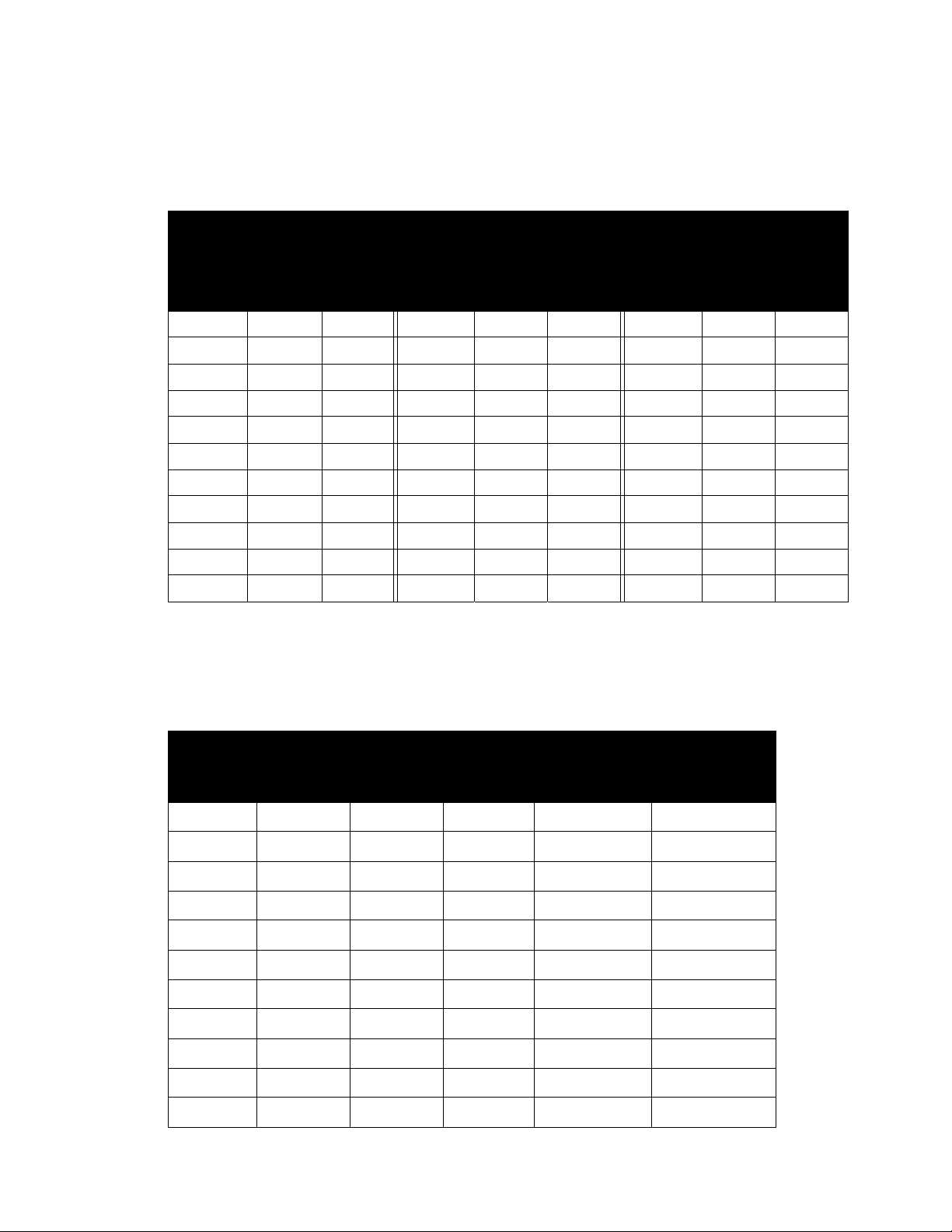
Configurações de códigos de barras
Tabela de conjuntos de caracteres NW7
A tabela abaixo lista os conjuntos de caracteres usados ao imprimir caracteres do código de
barra NW7.
Conjunto de
caracteres
Caractere
Notação
HEX
$24$0300A41A
+2B+1311B42B
-2D-2322C43C
.2E.3333D44D
/2F/4344A61a
Notação
ASCII
Caractere
5355B62b
6366C63c
7377D64d
8388
9399
:3A:
Conjunto de
caracteres
Notação
HEX
Notação
ASCII
Caractere
Conjunto de
caracteres
Notação
HEX
Notação
ASCII
Tabela de conjuntos de caracteres do Código 128
A tabela abaixo lista os conjuntos de caracteres usados ao imprimir caracteres do código de
barra Código 128.
Caractere Conjunto de caracteres
Val or
CÓDIGO A CÓDIGO B CÓDIGO C Notação HEX Notação ASCII
0 SPSP0020 SP
1!!0121 !
2""0222 "
3##0323 #
4$$0424 $
5%%0525 %
6&&0626 &
7''0727 '
8((0828 (
9))0929 )
10**102A *
3-4 Guia do Usuário PostScript da Copiadora/Impressora Xerox 4112/4127
Page 49

Configurações de códigos de barras
Caractere Conjunto de caracteres
Val or
CÓDIGO A CÓDIGO B CÓDIGO C Notação HEX Notação ASCII
11++112B +
12,,122C ,
13--132D -
14..142E .
15//152F /
16001630 0
17111731 1
18221832 2
19331933 3
20442034 4
21552135 5
22662236 6
23772337 7
24882438 8
25992539 9
26::263A :
27;;273B ;
28<<283C <
29==293D =
30>>303E >
31??313F ?
32@@3240 @
33AA3341 A
34BB3442 B
35CC3543 C
36DD3644 D
37EE3745 E
38FF3846 F
39GG3947 G
40HH4048 H
41II4149 I
42JJ424A J
Guia do Usuário PostScript da Copiadora/Impressora Xerox 4112/4127 3-5
Page 50

Configurações de códigos de barras
Caractere Conjunto de caracteres
Val or
CÓDIGO A CÓDIGO B CÓDIGO C Notação HEX Notação ASCII
43KK434B K
44LL444C L
45MM454D M
46NN464E N
47OO474F O
48PP4850 P
49QQ4951 Q
50RR5052 R
51SS5153 S
52TT5254 T
53UU5355 U
54VV5456 V
55WW5557 W
56XX5658 X
57YY5759 Y
58ZZ585A Z
59[[595B [
60\\605C \
61]]615D ]
62^^625E ^
63__635F _
64 NUL ` 64 60 `
65 SOH a 65 61 a
66 STX b 66 62 b
67 ETX c 67 63 c
68 EOT d 68 64 d
69 ENQ e 69 65 e
70 ACK f 70 66 f
71 BEL g 71 67 g
72 BS h 72 68 h
73 HT I 73 69 I
74 LF j 74 6A j
3-6 Guia do Usuário PostScript da Copiadora/Impressora Xerox 4112/4127
Page 51

Configurações de códigos de barras
Caractere Conjunto de caracteres
Val or
CÓDIGO A CÓDIGO B CÓDIGO C Notação HEX Notação ASCII
75 VT k 75 6B k
76 FF l 76 6C l
77 CR m 77 6D m
78 SO n 78 6E n
79 SI o 79 6F o
80 DLE p 80 70 p
81 DC1 q 81 71 q
82 DC2 r 82 72 r
83 DC3 s 83 73 s
84 DC4 t 84 74 t
85 NAK u 85 75 u
86 SYN v 86 76 v
87 ETB w 87 77 w
88 CAN x 88 78 x
89 EM y 89 79 y
90 SUB z 90 7A z
91 ESC { 91 7B {
92 FS | 92 7C |
93 GS } 93 7D }
94 RS ~ 94 7E ~
95 US DEL 95 7F DEL
96 FNC 3FNC 396 A1
97 FNC 2FNC 297 A2
98 SHIFT SHIFT 98 A3
99 CÓDIGO C CÓDIGO C 99 A4
100 CÓDIGO B FNC 4 CÓDIGO B A5
101 FNC 4 CÓDIGO A CÓDIGO A A6
102 FNC 1FNC 1FNC 1A7
103 START(CÓDIGO A) A8
104 START(CÓDIGO B) A9
105 START(CÓDIGO C) AA
106 STOP AB
Guia do Usuário PostScript da Copiadora/Impressora Xerox 4112/4127 3-7
Page 52

Configurações de códigos de barras
Tabela de conjuntos de caracteres ITF (Intercalado 2 de 5)
A tabela abaixo lista os conjuntos de caracteres usados ao imprimir caracteres do código
de barra ITF.
Conjunto de
caracteres
Caractere
Notação
HEX
00 21 ! 30 3F ? 60 5D ]
01 22 " 31 40 @ 61 5E ^
02 23 # 32 41 A 62 5F _
03 24 $ 33 42 B 63 60 `
04 25 % 34 43 C 64 61 a
05 26 & 35 44 D 65 62 b
06 27 ' 36 45 E 66 63 c
07 28 ( 37 46 F 67 64 d
08 29 ) 38 47 G 68 65 E
09 2A * 39 48 H 69 66 F
10 2B + 40 49 I 70 67 G
11 2C , 41 4A J 71 68 H
Notação
ASCII
Caractere
Conjunto de
caracteres
Notação
HEX
Notação
ASCII
Conjunto de
caracteres
Caractere
Notação
HEX
Notação
ASCII
12 2D - 42 4B K 72 69 I
13 2E . 43 4C L 73 6A J
14 2F / 44 4D M 74 6B K
15 30 0 45 4E N 75 6C L
16 31 1 46 4F O 76 6D M
17 32 2 47 50 P 77 6E N
18 33 3 48 51 Q 78 6F O
19 34 4 49 52 R 79 70 P
20 35 5 50 53 S 80 71 Q
21 36 6 51 54 T 81 72 R
22 37 7 52 55 U 82 73 S
23 38 8 53 56 V 83 74 T
24 39 9 54 57 W 84 75 U
25 3A : 55 58 X 85 76 V
26 3B ; 56 59 Y 86 77 W
27 3C < 57 5A Z 87 78 X
3-8 Guia do Usuário PostScript da Copiadora/Impressora Xerox 4112/4127
Page 53

Configurações de códigos de barras
Conjunto de
caracteres
Caractere
Notação
HEX
28 3D = 58 5B [ 88 79 Y
29 3E > 59 5C \ 89 7A Z
90 7B { 94 A1 DEL 98 A5
91 7C | 95 A2 99 A6
92 7D } 96 A3 START A7
93 7E ~ 97 A4 STOP A8
Notação
ASCII
Caractere
Conjunto de
caracteres
Notação
HEX
Notação
ASCII
Conjunto de
caracteres
Caractere
Notação
HEX
Com ITF, um conjunto de caracteres especifica o par de um caractere denotado por uma barra
e um caractere denotado por um espaço. Entretanto, os caracteres START (inicial) e STOP (final)
são especificados por um conjunto de caracteres.
Exemplo:
Para imprimir o par de caracteres da barra que representa "3" e o espaço que representa "7",
especifique "46" (notação HEX).
Notação
ASCII
Para imprimir o par de caracteres da barra que representa "7" e o espaço que representa "3",
especifique "6A" (notação HEX).
Tabela de conjuntos de caracteres do código de barras Cliente
A tabela abaixo lista os conjuntos de caracteres usados ao imprimir caracteres do código
de barra cliente.
Conjunto de caracteres
Caractere
START 3C < CC1 61 a
STOP 3E > CC2 62 b
- 2D - CC3 63 c
0 30 0 CC4 64 d
1 31 1 CC5 65 e
2 32 2 CC6 65 f
3 33 3 CC7 67 g
Notação
HEX
Notação
ASCII
Caractere
Conjunto de caracteres
Notação HEX Notação ASCII
4 34 4 CC8 68 h
5355
6366
Guia do Usuário PostScript da Copiadora/Impressora Xerox 4112/4127 3-9
Page 54

Configurações de códigos de barras
Conjunto de caracteres
Caractere
7377
8388
9399
Notação
HEX
Notação
ASCII
Caractere
Conjunto de caracteres
Notação HEX Notação ASCII
Tamanhos dos códigos de barras
A tabela a seguir lista a fórmula para calcular as dimensões aproximadas dos códigos de barras
impressos.
As dimensões dos códigos de barras impressos podem variar, mesmo ao usar o mesmo
programa, dependendo de condições como as características e a resolução da impressora
usada, a qualidade do papel e assim por diante. Não há garantia de que as dimensões
derivadas da fórmula desta tabela sejam as dimensões reais dos códigos de barras impressos.
Use esta tabela como referência ao estimar o tamanho dos códigos de barras impressos.
Códigos de barras
tipo
Largura Altura
Fórmu la
JAN (padrão) P × 0,502 P × 0,352
Margens laterais não incluídas. Indica a altura da
barra de proteção.
JAN (versão curta) P × 0,354 P × 0,352
Margens laterais não incluídas. Indica a altura da
barra de proteção.
Código 39 P × (C + 2) × 0,106 P × 0,352
Espaço do caractere interno dos lados
esquerdo e direito não incluído.
"C" inclui o dígito de verificação.
NW7 P × (C1 × 0,132 + C2 × 0,148 − 0,026) P × 0,352
Espaço do caractere interno dos lados
esquerdo e direito não incluído.
"C1" e "C2" incluem o dígito de verificação.
Código 128 P × (C × 0,081 + 0,096) P × 0,352
Fórmula para o CÓDIGO C.
ITF
(sem barra portadora)
P × ((C/2 × 0,175) +0,093) P × 0,352
Zona silenciosa não incluída.
"C" inclui o dígito de verificação.
3-10 Guia do Usuário PostScript da Copiadora/Impressora Xerox 4112/4127
Page 55

Configurações de códigos de barras
Códigos de barras
tipo
ITF
(com barra portadora)
Código de barras cliente P × 7,297 P × 0,342
P × ((C/2 × 0,137) + 0,323) P × 0,352
Barra portadora e zona silenciosa incluídas.
"C" inclui o dígito de verificação.
Os espaços antes da barra preta do código
START (inicial) e após a barra preta do código
STOP (final) não são incluídos.
Largura Altura
Fórmu la
Barra portadora
incluída.
Indica a altura da
barra longa.
P: Tamanho da fonte (ponto)
C: Número de caracteres
C1: Número de caracteres (0,1,2,3,4,5,6,7,8,9,-,$)
C2: Número de caracteres (:,/,.,+,A,B,C,D)
Guia do Usuário PostScript da Copiadora/Impressora Xerox 4112/4127 3-11
Page 56

Configurações de códigos de barras
3-12 Guia do Usuário PostScript da Copiadora/Impressora Xerox 4112/4127
Page 57

Anexo
A
Cuidados e limitações
Sobre o driver
Cuidados e limitações relacionados a cada tipo de driver estão listados no arquivo Readme.txt,
no CD-ROM da Biblioteca do Driver PostScript. Assegure-se de lê-lo antes de instalar o driver.
Solução de problemas
Consulte o Guia do usuário para obter códigos de erro e mensagens de erro exibidas no painel
de controle e como lidar com atolamentos de papel.
Operação de impressão
O driver de impressora permite fazer seleções para impressão em papel personalizado e cartões
postais usando a função duplex e/ou grampeamento na bandeja do Módulo de acabamento.
No entanto, se você estiver imprimindo em papel personalizado ou em cartões postais, essas
funções não funcionarão mesmo que você consiga selecioná-los.
Você só pode alimentar papel personalizado da bandeja de alimentação manual. Entretanto,
ao selecionar papel personalizado, a seleção Origem do Papel não se altera automaticamente
para Alimentação Manual. Selecione você mesmo Alimentação Manual.
Guia do Usuário PostScript da Copiadora/Impressora Xerox 4112/4127 A-1
Page 58

Anexo
A-2 Guia do Usuário PostScript da Copiadora/Impressora Xerox 4112/4127
Page 59
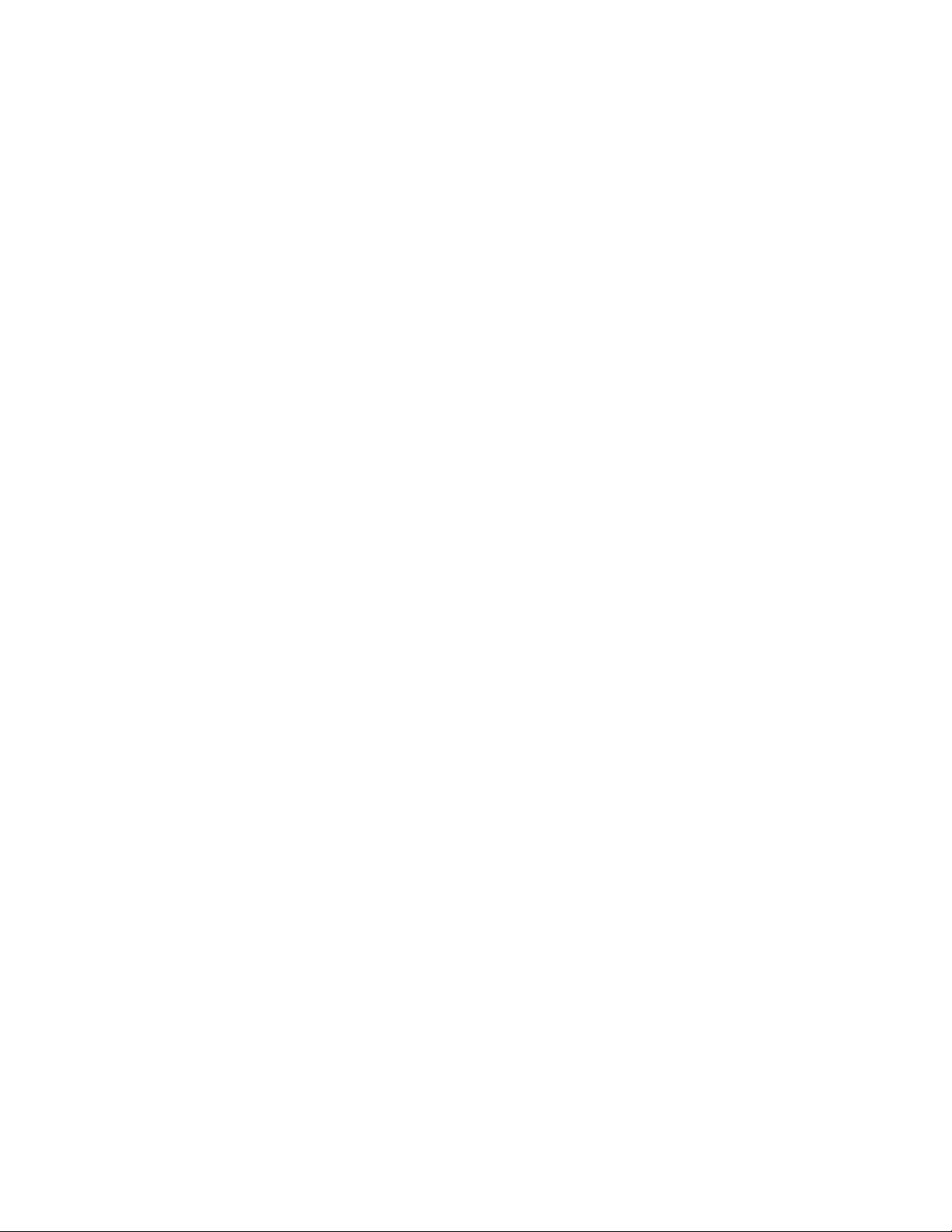
Índice remissivo
A
Adobe Acrobat Reader, 2-2
Adobe Type Manager, 2-2
C
Caixa de diálogo Opções avançadas, 1-11
códigos de erro, A-1
Configurações de códigos de barras, 3-1
Contabilidade de trabalhos (somente
Mac OS X),
2-14
Tabela de conjuntos de caracteres
do Código 39,
Tabela de conjuntos de caracteres
do código de barras cliente,
Tabela de conjuntos de caracteres
JAN,
3-2
Tabela de conjuntos de caracteres
NW7,
3-4
Tamanhos dos códigos de barras,
3-10 Tipo de trabalho (somente
Mac OS X),
3-3
3-9
2-12
D
Driver de impressora AdobePS (ver. 8.5.1,
8.7.0 e 8.8),
2-1
F
Fontes de tela, 2-1
G
Guia Configuração, 1-10
M
mensagens de erro, A-1
P
PPD, 1-1, 2-1
R
Readme.txt, 1-1, 2-2
T
Tabela de conjuntos de caracteres
do Código 128,
Guia do Usuário PostScript da Copiadora/Impressora Xerox 4112/4127 Índice remissivo-1
3-4
Page 60

Índice remissivo
Índice remissivo- 2 Guia do Usuário PostScript da Copiadora/Impressora Xerox 4112/4127
Page 61
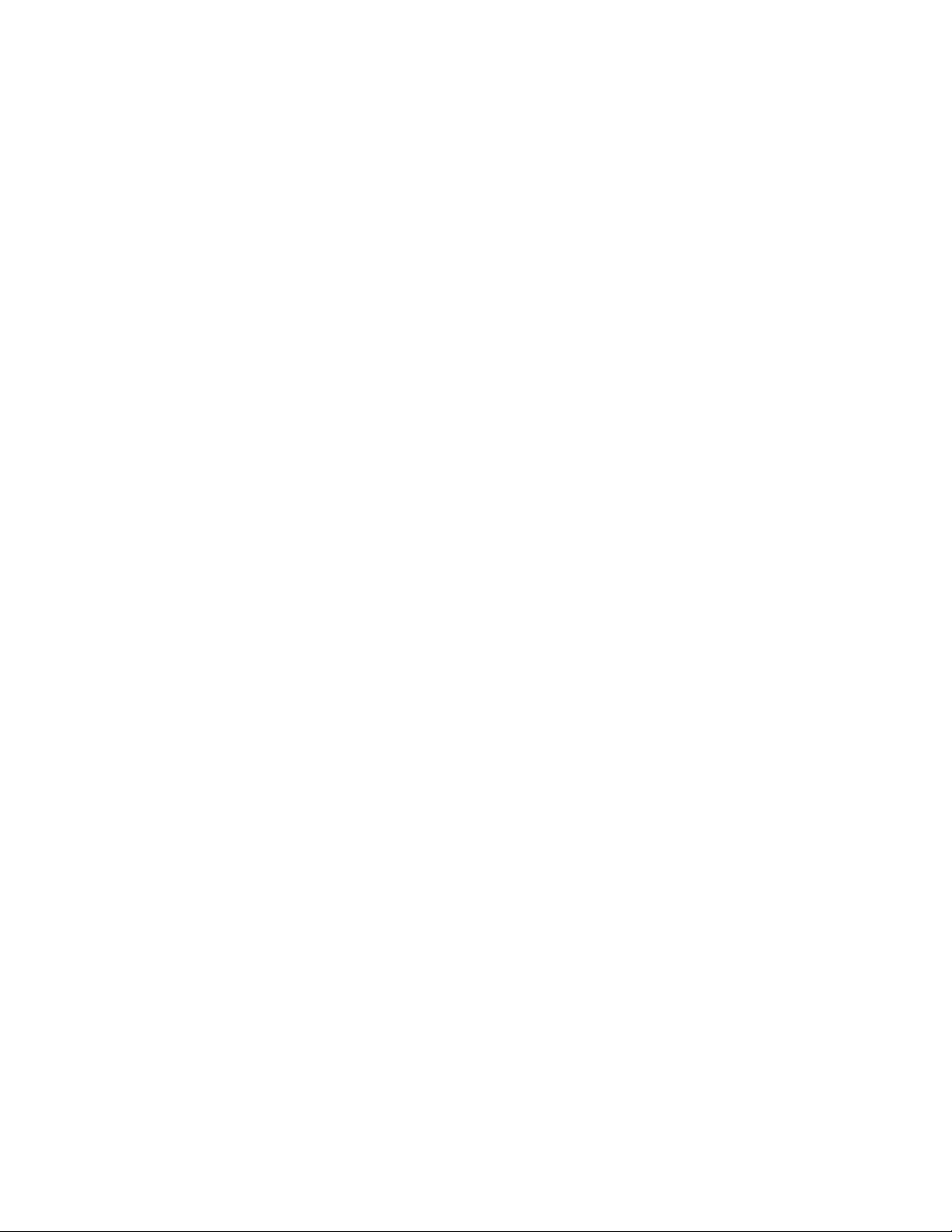
Page 62

